Page 1
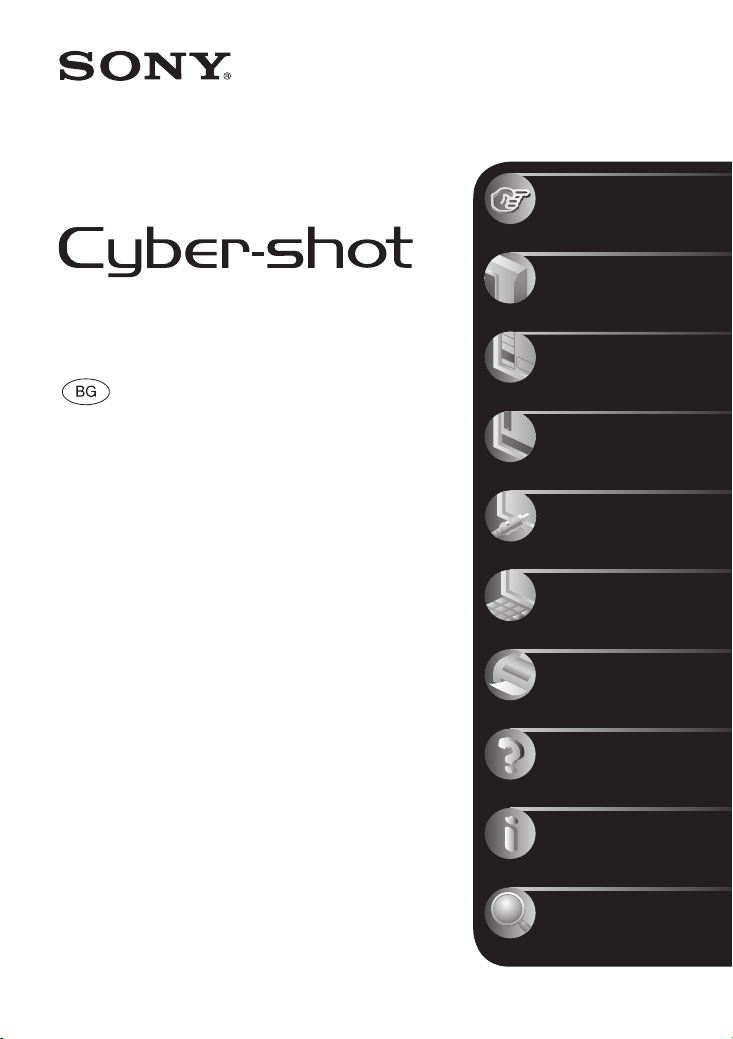
Съдържание
Основни операции
Използване на
менюто
Цифров фотоапарат
Наръчник за Cyber-shot
DSC-S950/S980
Преди да използвате устройството,
моля, прочетете внимателно този
Наръчник, а също и “Ръководство за
експлоатация” и “Ръководство за
Cyber-shot стъпка по стъпка”.
Запазете ръководствата за бъдещи
справки.
2009 Sony Corporation
Използване на
екрана с настройки
Преглед на
изображения на
телевизионен екран
Използване на
компютър
Отпечатване на
неподвижни
изображения
Отстраняване на
проблеми
Други
Азбучен
указател
4-121-439-11(1)
Page 2
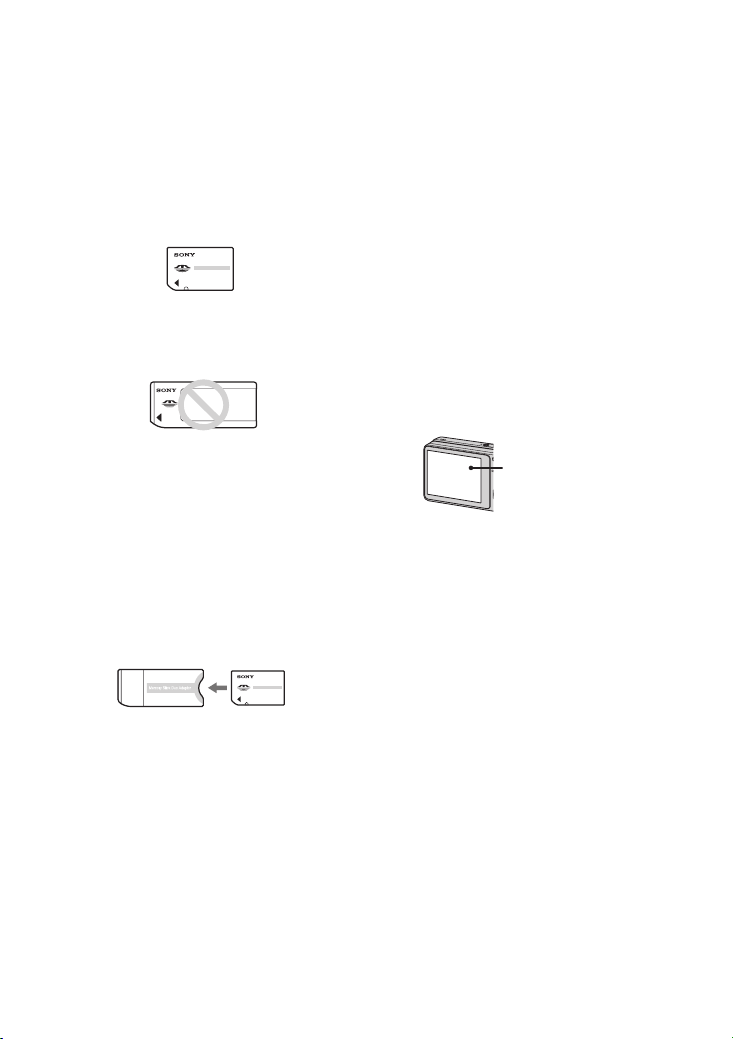
Забележки относно използването на фотоапаратa
Забележки за видовете “Memory Stick”
носители, които можете да използвате
(продават се отделно)
"Memory Stick Duo" носител
Можете да използвате "Memory Stick
Duo" носител с вашия фотоапарат.
“Memory Stick” носител
Не можете да използвате "Memory
Stick" носител с вашия фотоапарат.
Не можете да използвате други карти
с памет.
• За подробности относно “Memory Stick
Duo” носителя вижте стр. 101.
Използване на "Memory Stick Duo"
носител с "Memory Stick"-съвместимо
оборудване
Можете да използвате "Memory Stick
Duo" носител, като го заредите в
Memory Stick Duo адаптера (продава
се отделно).
Адаптер за Memory Stick Duo носител
Забележки за комплекта батерии
• Заредете комплекта батерии (приложен
в комплекта) преди да използвате
фотоапарата за първи път.
• Батериите могат да бъдат зареждани
дори когато не са напълно разредени.
Също така, дори батериите да не са
заредени докрай, можете да използвате
устройството и с частично заредени
батерии.
• Ако не планирате да използвате
батериите за дълъг период от време,
изразходвайте заряда им докрай и ги
извадете от фотоапарата, а след това ги
2
съхранявайте на хладно и сухо място.
Така ще запазите функциите на
комплекта батерии.
За подробности относно комплекта
батерии, който можете да използвате,
вижте стр. 103.
Забележки за LCD екрана и обектива
• LCD екранът и LCD визьорът са
произведени по високо прецизна
технология, така че ефективният брой
пиксели е над 99.99%. Възможно е обаче
върху LCD екрана да се появят малки
черни и/или ярки петънца (бели, червени,
сини или зелени на цвят). Появата на тези
петънца е напълно нормална в процеса на
снимане и по никакъв начин не влияе
върху качеството на записваното
изображение.
Черни, бели,
червени, сини или
зелени петънца
• Излагането на LCD екрана, LCD визьора
или обектива на пряка слънчева светлина
и за дълъг период от време може да
причини неизправност. Внимавайте,
когато поставяте фотоапарата в близост
до прозорец или на открито.
• Не натискайте силно LCD екрана. Това
може да причини неизправност и екранът
да загуби цветовете си.
• Възможно е да се появят остатъчни
образи на LCD екрана, когато снимате в
студени условия. Това не е неизправност.
• Този фотоапарат е оборудван със zoom
обектив. Внимавайте да не ударите
обектива и не прилагайте сила върху
него.
Изображенията, използвани в
Наръчника
Изображенията, използвани като
примерни в този Наръчник, са репродукции и не са истинските изображения, заснети с този фотоапарат.
Page 3
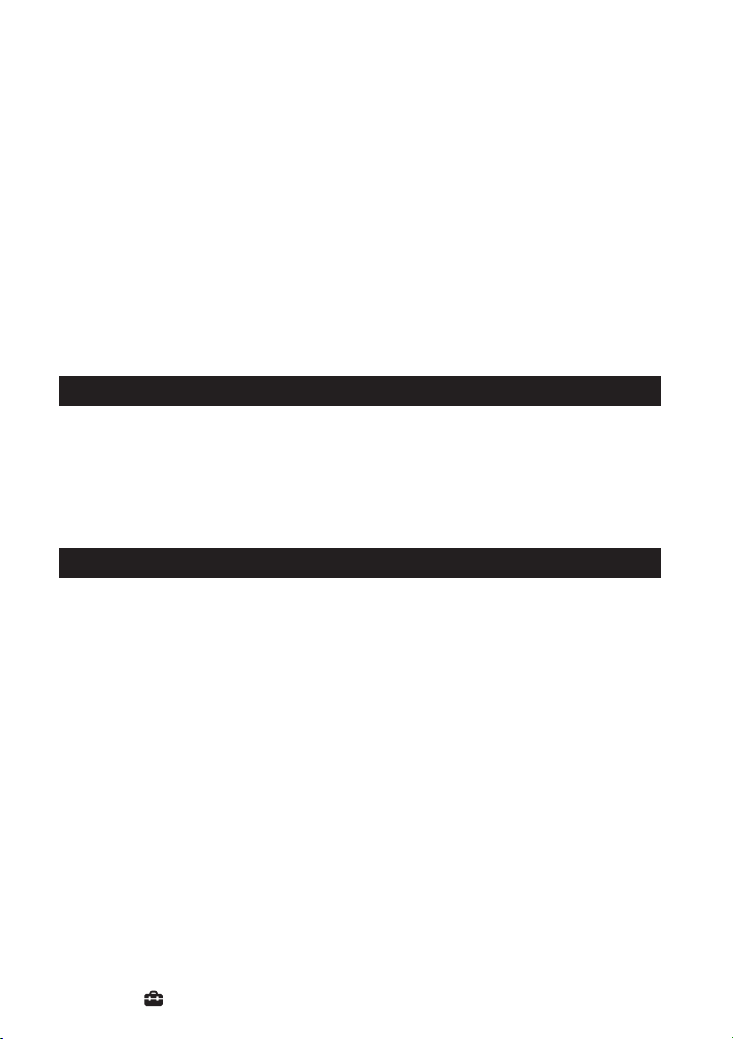
Съдържание
Забележки относно използването на фотоапарата .....................................2
Основни техники за по-добри изображения ..................................................6
Фокусиране – Успешно фокусиране върху обект ......................................6
Експонация – Настройка на интензитета на светлината .........................8
Цвят – Ефекти на осветлението ..........................................................................9
Качество – Относно “качество на изображението” и “размер на
изображението” .......................................................................................................10
Светкавица – Използване на светкавицата ................................................11
Преглед на частите ...................................................................................................12
Индикатори на екрана ............................................................................................14
Промяна на екрана на дисплея ..........................................................................18
Използване на вградената памет .......................................................................19
Основни операции
Използване на диска за избор на режим .......................................................20
Запис на изображения (режим Автоматична настройка)........................21
Запис на неподвижни изображения (режим Избор на сцена) .............26
Запис на неподвижни изображения (режим Висока чувствителност) .....29
Преглед на изображения ...................................................................................... 30
Изтриване на изображения ..................................................................................32
Използване на менюто
Използване на опции в менюто ..........................................................................34
Опции в менюто .........................................................................................................35
Меню за запис .............................................................................................................36
Избор на сцена: Задаване на функцията Избор на сцена
Размер на изображението: Режим Избор на размер на
изображението
Светкавица: Настройка на светкавицата
Устойчиво снимане: Избор на режим Намаляване на смущенията
Разпознаване на лице: режим Разпознаване на лицето на обекта
Режим Запис: Избор на метод за продължителен запис
EV: Настройка на интензитета на осветеността
ISO: Избор на светлочувствителност
Режим Измерване: Избор на режим Измерване
Фокусиране: Промяна на метода на фокусиране
Баланс на белия цвят: Регулиране на цветните тонове
Ниво на светкавицата: Регулиране на количеството светлина,
излъчена от светкавицата
Намаляване на ефекта на червените очи: Настройка на функцията
Намаляване на ефекта на червените очи
Режим на цветност: Промяна на цветовете на изображението или
прибавяне на специални ефекти
(Настройки): Промяна на опциите за настройки
3
Page 4
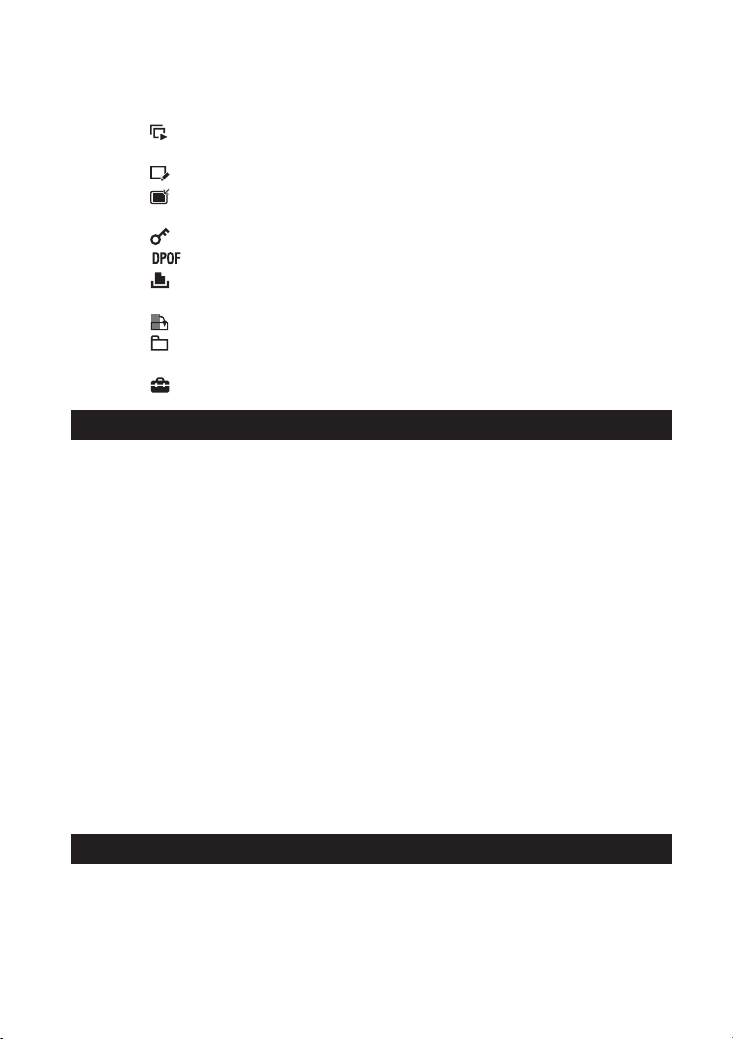
Съдържание
Меню за преглед ........................................................................................................48
(Изреждане на изображения): Възпроизвеждане на
серия от неподвижни изображения
(Ретуш): Ретуширане на неподвижни изображения
(Оразмеряване според употребата): Промяна на размера на
изображението в зависимост от употребата му
(Защита): Предотвратяване на случайно изтриване
: Прибавяне на знак за отпечатване
(Отпечатване): Отпечатване на изображения с помощта на
принтер
(Завъртане): Завъртане на неподвижни изображения
(Избор на папка): Избиране на папка за преглед на
изображения
(Настройки): Променяне за настройки
Използване на екрана с настройки
Използване на опциите за настройки ..............................................................55
Основни настройки – Основни настройки 1 .................................................56
Звуков сигнал Нулиране
Наръчник за функцията
Основни настройки – Основни настройки 2 .................................................57
USB свързване
Видео изход
Настройки за запис ...................................................................................................58
Решетка Автоматичен преглед
Цифров zoom
Инструменти на носителя – Инструмент за Memory Stick.......................60
Форматиране Смяна на папката за
Създаване на папка за запис Копиране
Инструмент на паметта - Инструмент за вградена памет........................62
Форматиране
Сверяване на часовника ........................................................................................63
Настройки на езика ..................................................................................................64
запис REC.
Преглед на изображения на телевизионен екран
Преглед на изображения на телевизионен екран .....................................65
4
Page 5
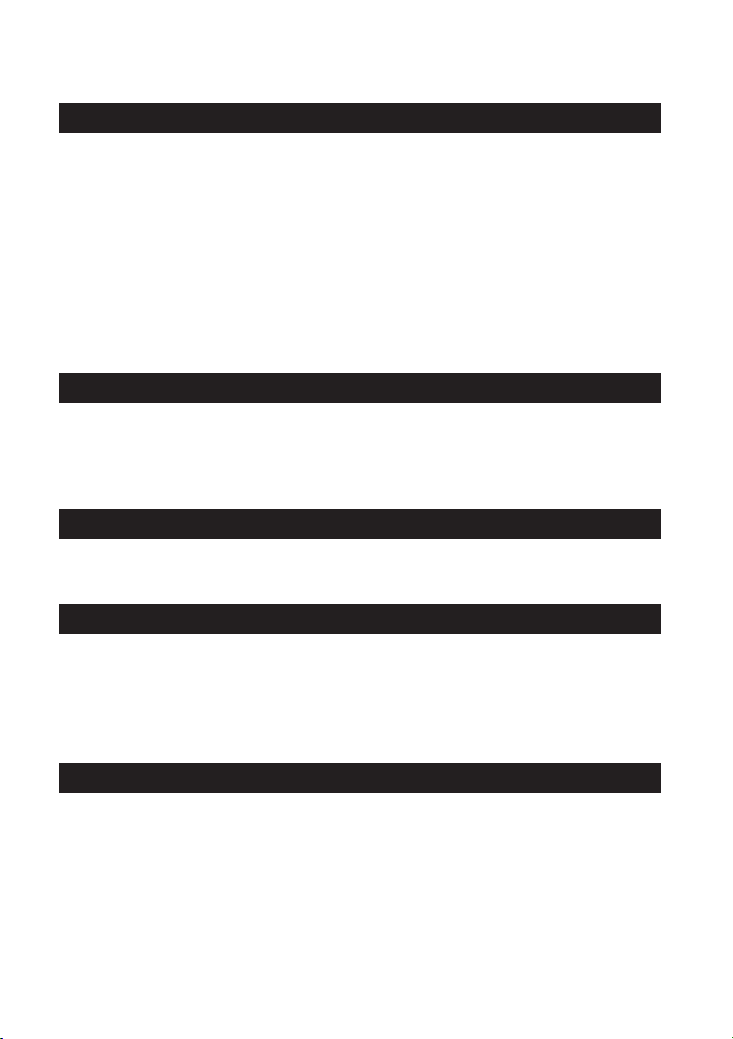
Съдържание
Използване на компютър
Работа с Windows компютри ................................................................................67
Инсталиране на софтуер (приложен в комплекта) ....................................69
Използване на софтуера “PMB (Picture Motion Browser)”
(приложен в комплекта) .........................................................................................70
Копиране на изображения на компютър, като използвате "PMB" ......71
Копиране на изображения на компютър без "PMB” ..................................75
Преглед на файлове с изображения, запазени на компютър, с
помощта на вашия фотоапарат и “Memory Stick Duo” носител .............77
Използване на Macintosh компютър ................................................................78
Преглед на "Ръководство за Cyber-shot стъпка по стъпка” ...................80
Отпечатване на неподвижни изображения
Как да отпечатвате неподвижни изображения ...........................................81
Директно отпечатване на изображения посредством
използването на PictBridge-съвместим принтер ........................................82
Отпечатване във фотостудио ...............................................................................85
Отстраняване на проблеми
Отстраняване на проблеми ..................................................................................87
Предупредителни съобщения ............................................................................97
Други
Използване на фотоапарата в чужбина – Източници на
захранване .................................................................................................................100
"Memory Stick Duo" носител ...............................................................................101
Комплект батерии ...................................................................................................103
Зарядно устройство за батерии .......................................................................104
Азбучен указател
Азбучен указател .....................................................................................................105
5
Page 6
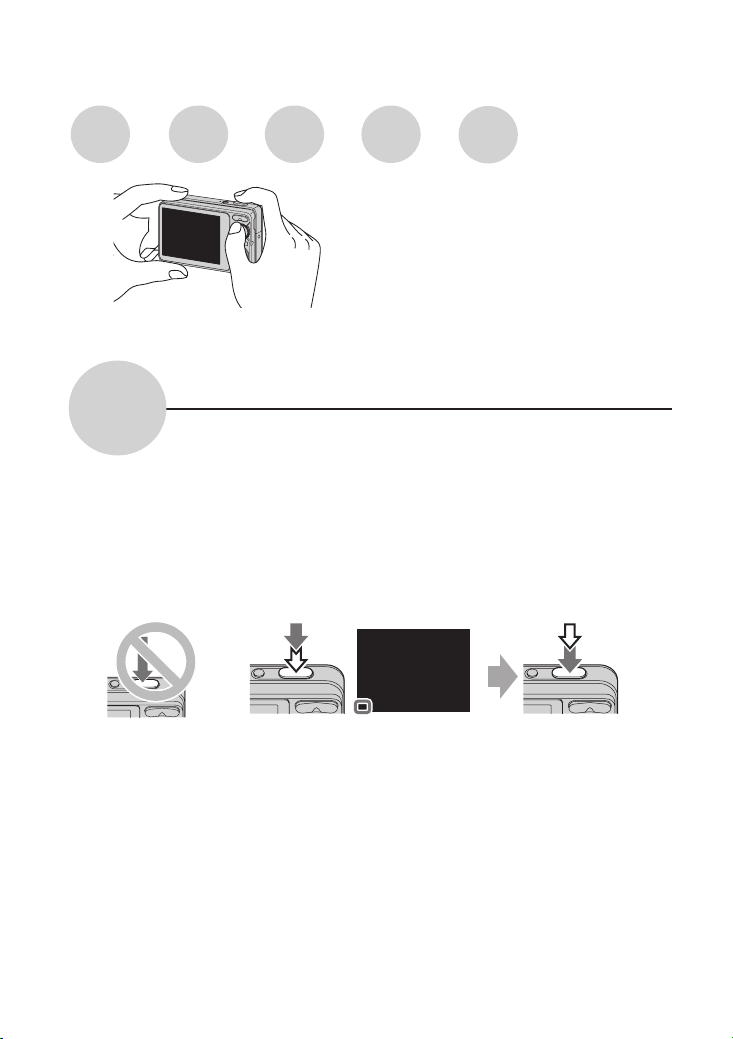
Основни техники за по-добри изображения
Фокусиране Експонация Цвят Качество
Тази част описва основните операции
за работа с вашия фотоапарат. Описано
е как да използвате различните
функции на фотоапарата, като
например как да работите с диска за
избор на режим (стр. 20) и различните
менюта (стр. 34).
Фокусиране
Когато натиснете бутона на затвора наполовина, фотоапаратът автоматично
настройва фокуса (Автоматично фокусиране). Запомнете, че трябва да
натиснете бутона на затвора само наполовина.
Не натискайте
веднага бутона
на затвора
докрай.
Успешно фокусиране върху обект
Натиснете
бутона на
затвора
наполовина.
Индикаторът за
AE/AF заключване
мига
,
се звуков сигнал
Светкавица
светва/чува
След това
натиснете
бутона на
затвора докрай.
Когато фокусирането е трудно
Ако изображението изглежда замъглено дори след като сте фокусирали,
възможно е да сте разклатили фотоапарата.
предотвратяване на замъгляването” по-долу.
[Focus] (стр. 42)
t
Вижте “Съвети за
t
6
Page 7
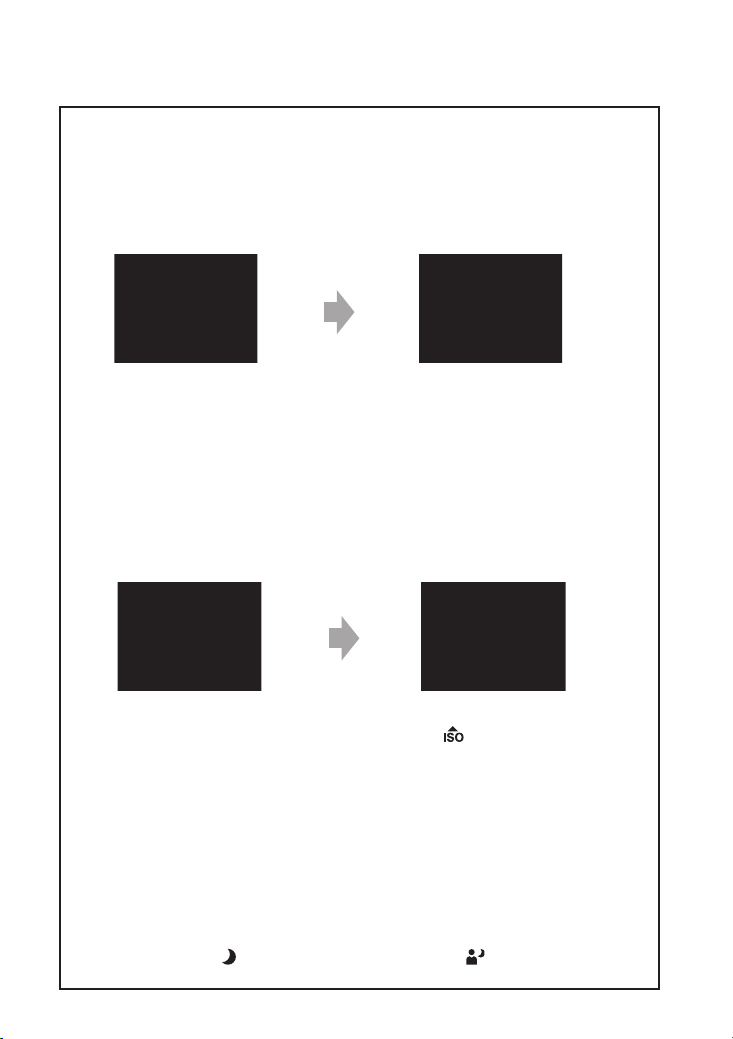
Основни техники за по-добри изображения
Съвети за предотвратяване на замъгляването
Мръднали сте случайно фотоапарата, когато сте заснели изображението.
Този ефект се нарича “трептене на фотоапарата”. От друга страна, ако
обектът е мръднал в момента на заснемането, ефектът се нарича
“замъгляване на обекта”.
Трептене на фотоапарата
Причина
Ръцете или тялото ви треперят,
докато придържате
фотоапарата и при
натискането на бутона на
затвора; целият екран се
замъглява.
Какво можете да направите, за да
намалите замъгляването
• Използвайте статив или поставете
фотоапарата на равна повърхност, за да го
поддържате в стабилно състояние.
• Запишете с 2-секунден таймер и
стабилизирайте фотоапарата, като поставите
ръцете си странично близо до тялото след
натискането на бутона на затвора.
Замъгляване на обекта
Причина
Дори ако фотоапаратът е
стабилен, обектът се е поместил
по време на експонирането. Това
е причината обектът да изглежда
замъглен, когато натиснете
бутона на затвора.
Забележки
• Функцията за предотвратяване е зададена в положение [Auto], затова трептенето на
фотоапарата автоматично се намалява. Въпреки това, тази функция не е ефективна
при замъгляване на обекта.
• Освен това, трептенето на фотоапарата и замъгляването на обекта често се случват
при ниска осветеност или при ниска скорост на затвора, като например, когато
записвате в режими (Запис при нощни условия) или (Портрет при нощни
условия). В този случай снимайте, като се съобразявате с горните съвети.
Какво можете да направите, за да намалите
замъгляването
• Изберете режим (Висока чувствителност),
като използвате диска за избор на режим.
• Изберете по-висока ISO чувствителност, за да
зададете по-висока скорост на затвора, и
натиснете бутона на затвора преди обектът да
се премести.
7
Page 8
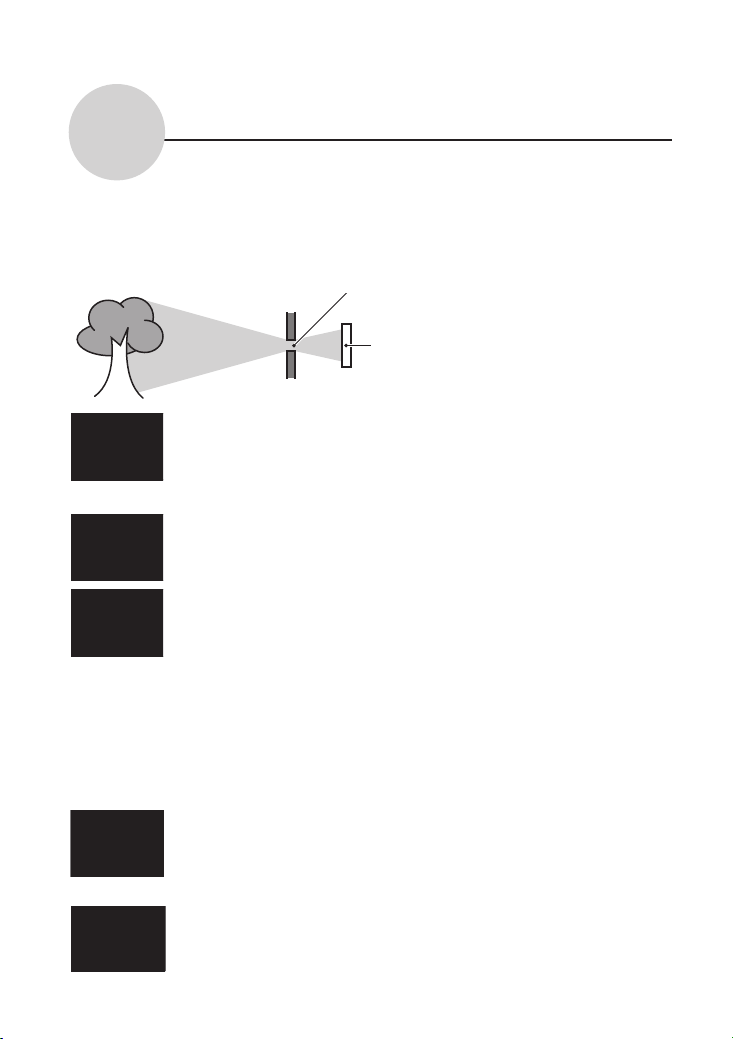
Основни техники за по-добри изображения
Експонация
Настройка на интензитета на светлината
Можете да създадете различни изображения, като настроите експонацията и
ISO чувствителността. Експонацията е количеството светлина, което
фотоапаратът получава, когато освободите затвора.
Скорост на затвора = Времето, за което
Експонация:
Диафрагма = Размерът на отвора, който
ISO чувствителност (Препоръчителен
индекс на експонацията) =
Чувствителност на записа
Преекспонация
= твърде много светлина
Избеляло изображение
Правилна експонация Регулиране на EV:
Недостатъчна
експонация
= твърде малко светлина
По-тъмно изображение
В режим на автоматична настройка,
експонацията се задава автоматично в
точната си стойност. Въпреки това,
можете да ръчно да регулирате
експонацията и като използвате
функциите по-долу.
Позволява да регулирате експонацията,
определена от фотоапарата (стр. 39).
Режим на измерване:
Позволява ви да промените тази част
от обекта, която ще бъде измерена, за
да се определи експонацията (стр. 41).
фотоапаратът получава
светлината
позволява преминаването на
светлината
Настройка на ISO чувствителността (Препоръчителен индекс на експонацията)
ISO чувствителността е рейтинг на скоростта за носител на запис, който
включва сензора на изображението, който приема светлина. Дори когато
експонацията е еднаква, изображението се различава в зависимост от ISO
чувствителността.
За да регулирате ISO чувствителността, вижте стр. 40.
Висока ISO чувствителност
Записва ярко изображение, дори когато снимате на тъмни
места и ако сте увеличили скоростта на затвора, за да намалите
замъгляването.
Въпреки това изображението съдържа смущения.
Ниска ISO чувствителност
Записва меко изображение.
Въпреки това, когато експонацията е недостатъчна,
изображението може да е тъмно.
8
Page 9
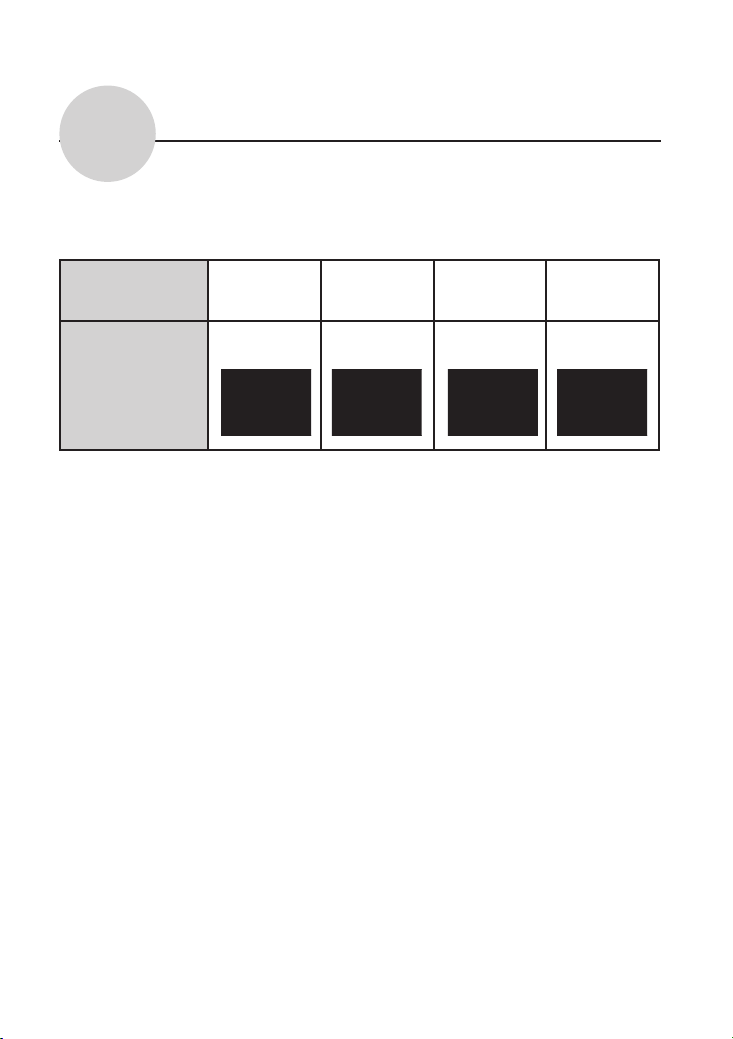
Основни техники за по-добри изображения
Цвят
Ефекти на осветлението
Цветовете на обекта се влияят от светлинните условия.
Пример: Цветът на изображението се влияе от светлинни източници.
Време/осветление
Характеристики на
светлината
Дневна
светлина
Бяла
(стандартна)
Цветовите тонове автоматично се настройват в режим Автоматична
настройка.
Въпреки това, можете ръчно да настроите цветовите тонове с помощта на
[White Balance] (стр. 44).
Облачно Флуоресцентно
осветление
Синкава Зеленикава Червеникава
Осветление от
електрическа
крушка
9
Page 10
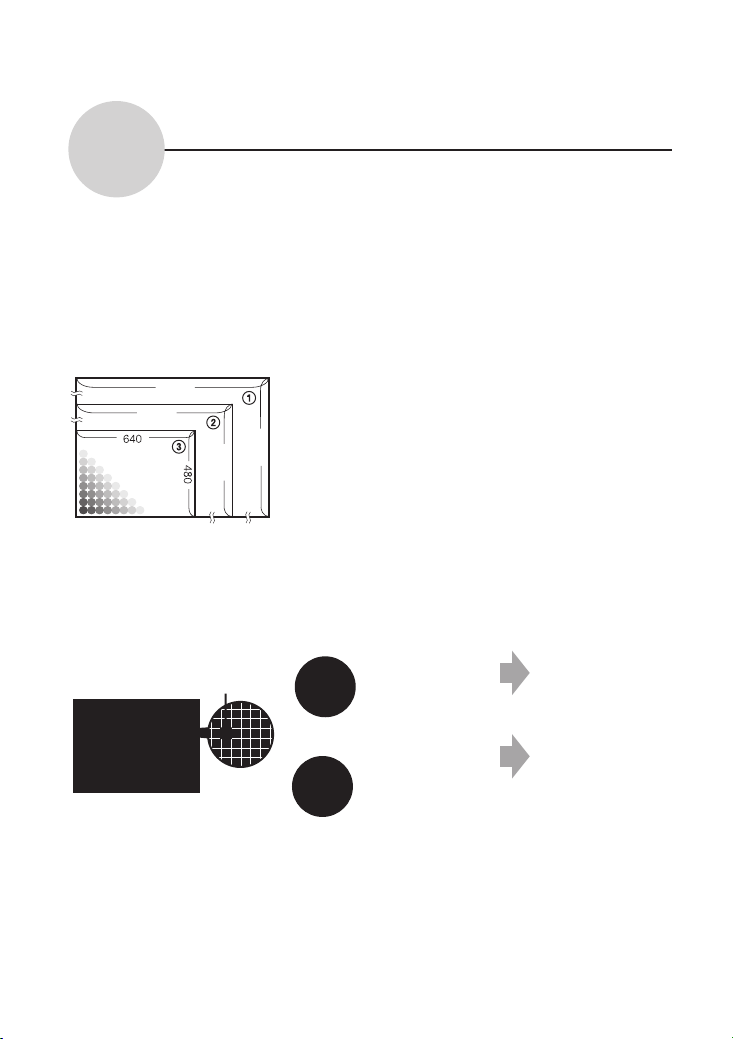
Основни техники за по-добри изображения
Качество
Относно “качество на изображението” и “размер на
изображението”
Цифровото изображение е съставено от съвкупност от малки точки, наречени
пиксели.
Когато качеството на изображението е съставено от много на брой пиксели,
снимката е голяма и заема повече памет, но е с по-високо качество. “Размерът
на изображението” се определя от броя пиксели. Въпреки че не можете да
видите разликата на екрана на вашия фотоапарат, високото качество и
времето за обработка на данни се различават, когато изображението бъде
отпечатано или изведено на екрана на компютър.
Описание на пикселите и размера на изображението
4000
3648
2736
Пиксели
Размер на изображението: 12M (само за DSC-
S980)
3000
4000 пиксела x 3000 пиксела = 12,000,000
пиксела
Размер на изображението: 10M (само за DSC-
S950)
3648 пиксела x 2736 пиксела = 9,980,928
пиксела
Размер на изображението: VGA
640 пиксела x 480 пиксела = 307,200 пиксела.
Избор на размер на изображението, който ще използвате (стр. 25)
Пример:
Отпечатване на
изображение в
размер до А3+
Пример:
Прикрепено
изображение за
изпращане по
електронната поща.
Пиксел
Много пиксели
(Високо
качество и голям
размер на
файла)
Малко пиксели
(Лошо качество,
но малък размер
на файла)
10
Page 11
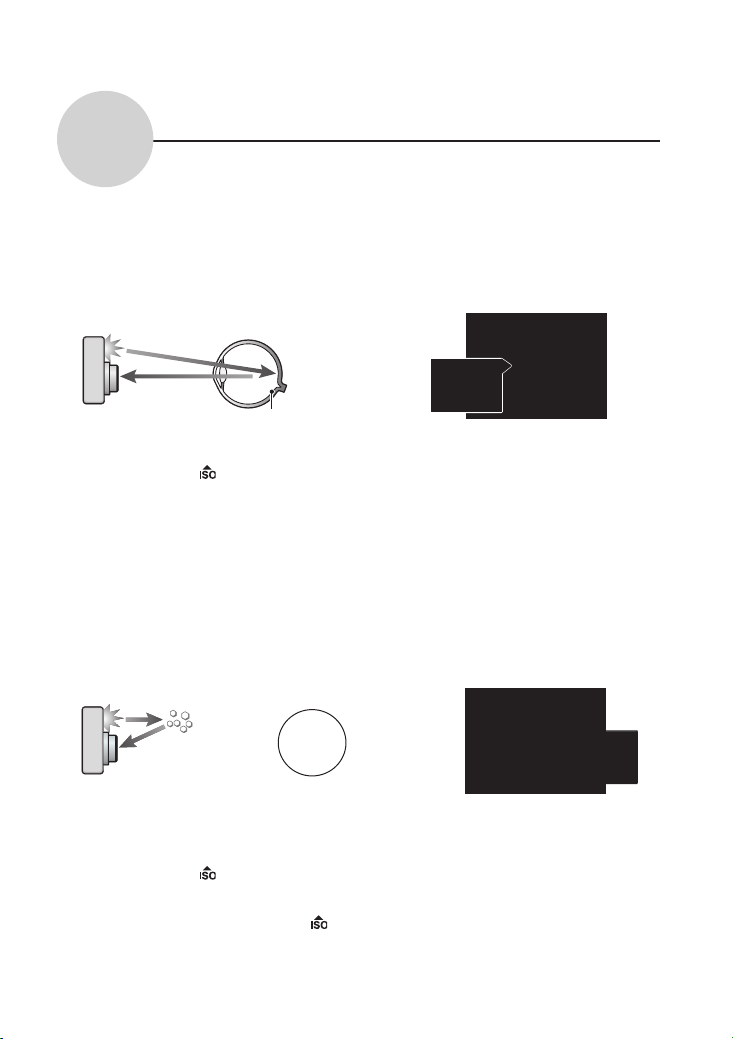
Основни техники за по-добри изображения
Светкавица
Използване на светкавицата
Възможно е очите на обекта да излязат червени. Или, когато използвате
светкавицата, е възможно да се появят бели петна. Този феномен може да
бъде ограничен, ако следвате стъпките, описани по-долу.
Феноменът “червени очи”
В тъмна среда зениците се разширяват. Светкавицата се отразява от
кръвоносните съдове в окото (ретината) и причинява ефекта “червени очи”.
Фотоапарат
Око
Ретина
Как можете да ограничите ефекта “червени очи”?
• Задайте [Red Eye Reduction] в положение [On] (стр. 46).
• Изберете режим (Висока чувствителност)
*
с диска за избор на режим
(стр. 29). (Светкавицата автоматично се изключва.)
• Когато очите на обекта излязат червени, ретуширайте изображението с
помощта на [Retouch] в менюто за преглед (стр. 50) или с помощта на
приложения софтуер “PMB”.
Феноменът “бели петна”
Този ефект се получава от различни частици (прах, полен и др.), които витаят
във въздуха близо до обектива. Когато тези частици бъдат подчертани от
светкавицата на фотоапарата, те се появяват на изображението като бели
кръгли петна.
Фотоапарат
Обект
Частици (прах,
полен и др.) във въздуха
Как можете да ограничите феномена “бели петна”?
• Пуснете осветление в стаята и снимайте обекта без да използвате
светкавица.
• Изберете режим (Висока чувствителност)
*
с диска за избор на режим.
(Светкавицата автоматично се изключва.)
*
Въпреки че сте избрали режим (Висока чувствителност), скоростта на
затвора може да се намали от условия на ниска осветеност или на тъмни
места. В този случай използвайте статив или дръжте стабилно ръцете си
близо до тялото след като натиснете бутона на затвора.
11
Page 12
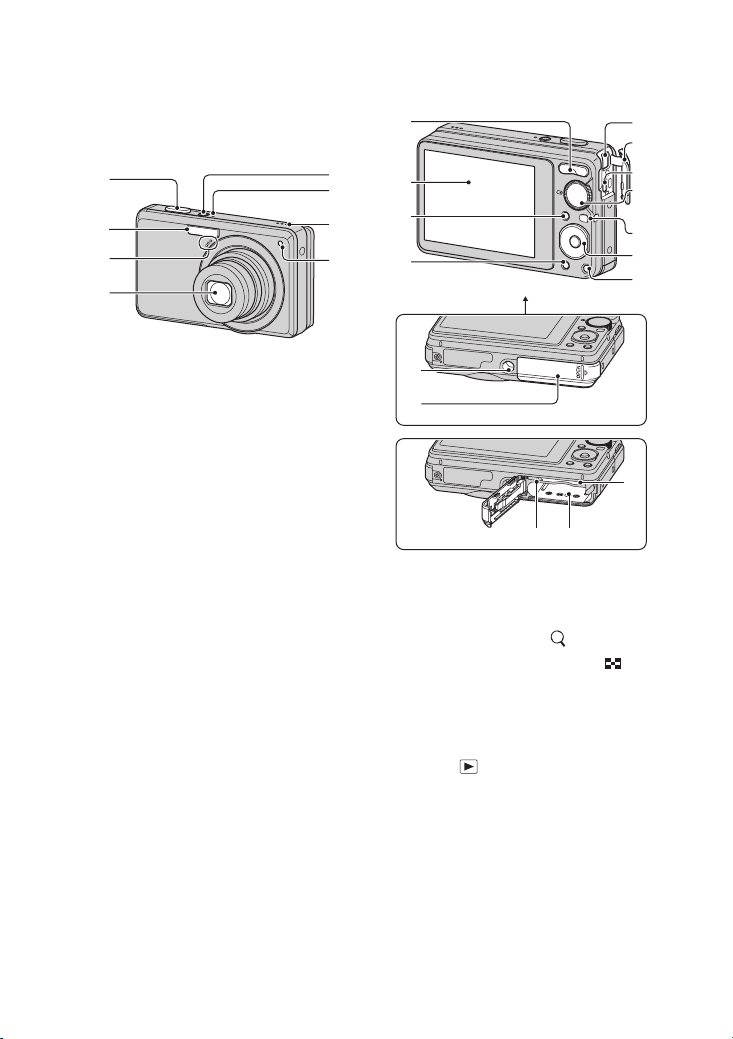
1
5
1
Преглед на частите
За подробности относно операциите
вижте страниците в скоби.
6
2
3
4
7
8
Бутон на затвора (25)
Светкавица (31)
Микрофон
Обектив
Бутон ON/OFF (захранване)
Лампичка ON/OFF (захранване)
Високоговорител
Лампичка за таймера за
самостоятелно включване (24)
5
6
2
3
4
Долна част
qs
qd
qh
qg
7
8
9
q;
qa
qf
За запис: Бутон Zoom (W/T) (22)
За преглед: Бутон (Zoom при
възпроизвеждане)/Бутон (Ин-
декс) (30, 31)
LCD екран (18)
Бутон MENU (34)
Бутон (Възпроизвеждане) (30)
12
Page 13
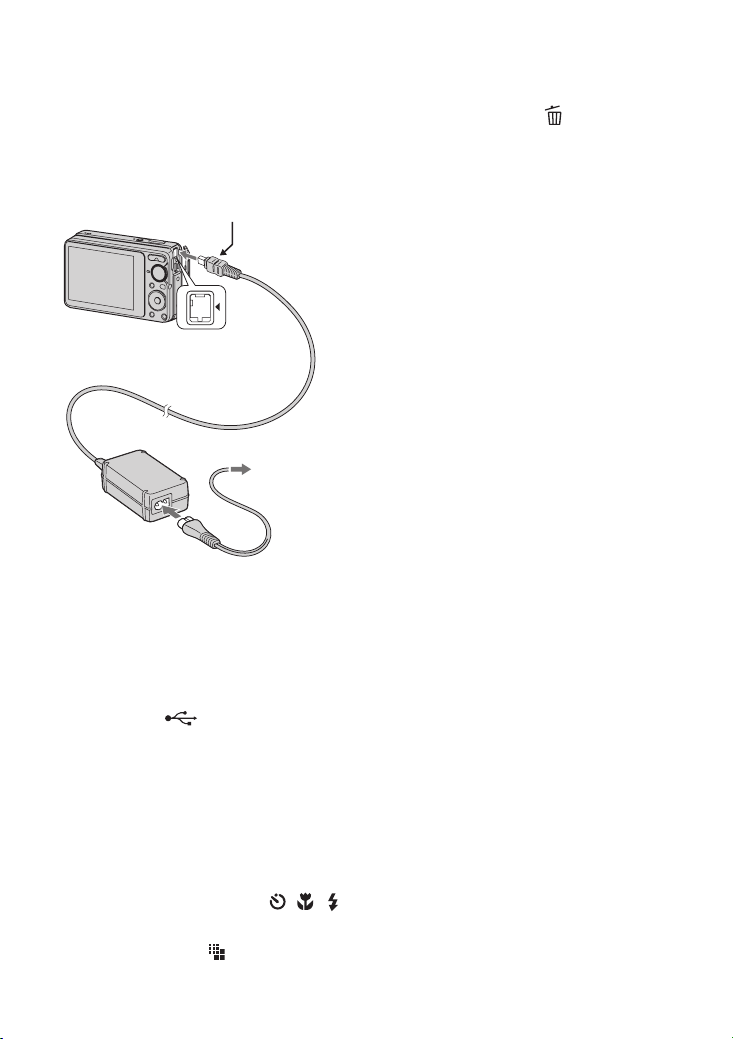
Преглед на частите
Жак DC IN
Когато използвате
променливотоков адаптер
AC-LS5K (продава се отделно)
знак (черен)
Към жака DC IN
Към контакт от
стената
• Не можете да зареждате комплекта
батерии, като свържете вашия
фотоапарат към променливотоковия
адаптер AC-LS5K. Използвайте
зарядно устройство за батерии, за да
заредите комплекта батерии.
Капаче за жака
Терминал USB A/V OUT
(страничен)
Диск за избор на режим (20)
Кукичка за ремъка за китката
Контролен бутон
Активирано меню:////
(34)
Изключено меню: DISP/ / /
(18, 23-24)
За запис: Бутон (Размер на
изображението) (25)
За преглед: Размер (Изтриване) (32)
Гнездо за статив
• Използвайте статив и винт, чиято
дължина е по-малка от 5.5 mm. Ще
бъде невъзможно да закрепите
стабилно фотоапарата към статив,
ако използвате по-дълъг винт, и
може да повредите устройството.
Капаче за батерията/Капаче за
“Memory Stick Duo” носител
Гнездо за зареждане на “Memory
Stick Duo” носител
Гнездо за зареждане на батерията
Лампичка за достъп
13
Page 14
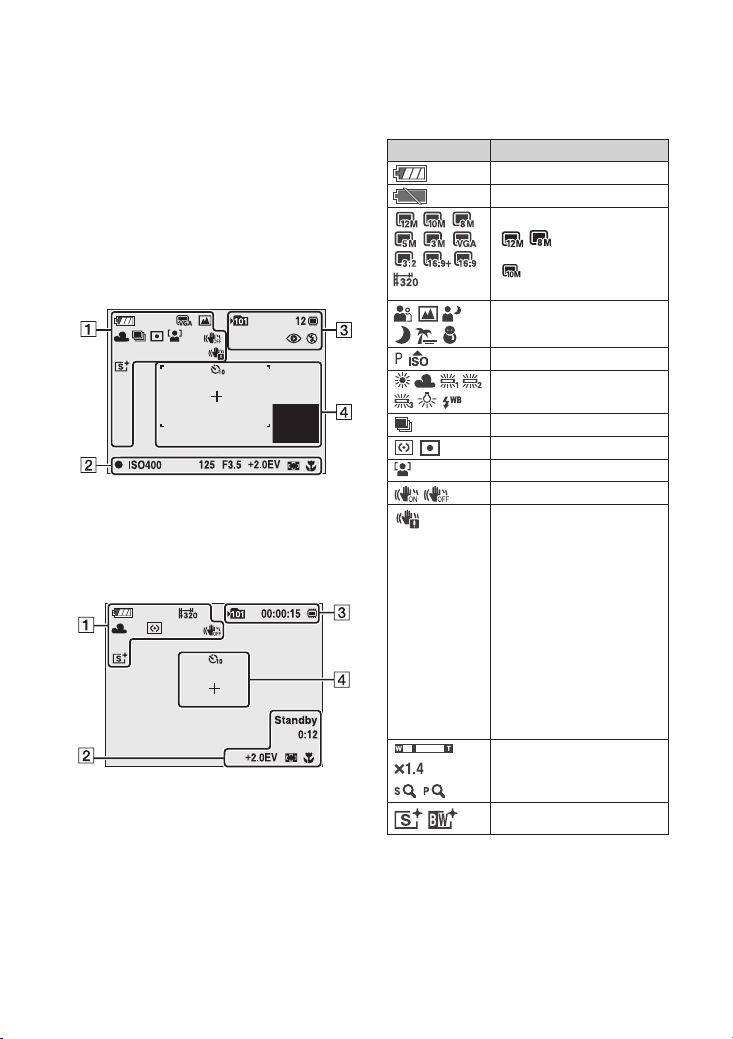
Индикатори на екрана
Всеки път, когато докосвате (DISP)
в долния десен ъгъл на екрана,
екранът за избор на дисплея се
променя (стр. 18).
За подробности относно операцията
вижте страниците, указани в скобите.
Когато записвате неподвижни
изображения
• Индикаторите са ограничени в режим
Лесен запис.
Когато записвате движещи се
изображения
Дисплей Индикация
Оставащ заряд на батерията
Предупреждение за нисък заряд
на батерията (97)
Размер на изображението (25)
• / се извежда само
за DSC-S980.
• се извежда само за
DSC-S950.
Избор на сцена (26)
Диск за избор на режим (20)
Баланс на белия цвят (44)
Режим Burst (39)
Режим Измерване (41)
Режим Разпознаване на лице (38)
Устойчиво снимане (37)
Предупреждение за вибрация
• Показва наличието на вибра-
ция, което ви пречи да записвате
ясни изображения поради
недостатъчна светлина. Дори ако
се изведе предупреждение за
вибрация, вие можете да записвате изображения. Въпреки това,
препоръчваме ви да зададете
функцията против замъгляване в
положение [Auto], като използвате светкавицата, за да
постигнете по-добра осветеност,
или препоръчваме да използвате
статив или друго средство, за да
постигнете стабилизиране на
фотоапарата.
Zoom скала (22, 58)
14
Режим на цветност (47)
Page 15
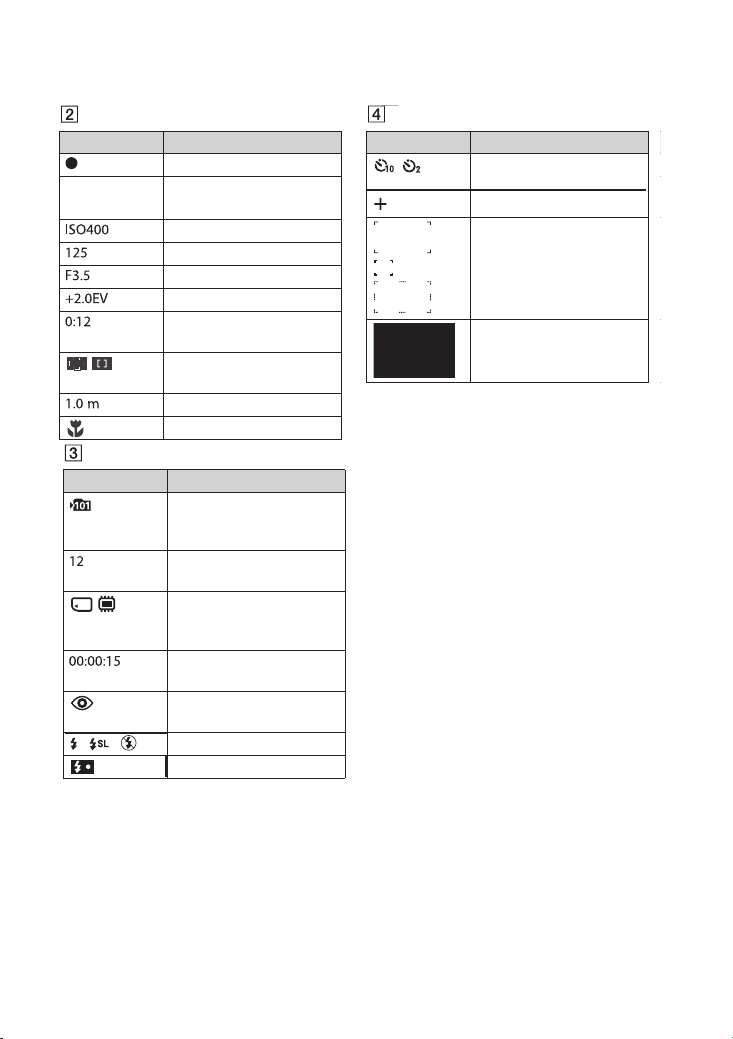
Индикатори на екрана
Дисплей
REC
Standby
Дисплей
Индикация
AE/AF заключване (21)
Запис на движещи се изображения/Готовност за запис на
движещи се изображения
ISO номер (40)
Скорост на затвора
Размер на диафрагмата
Стойност на експонацията (39)
Време за запис
(минути : секунди)
Индикатор за AF рамка на
визьора (42)
Разстояние за фокусиране (42)
Режим Макро (23)
Индикация
Папка за запис (60)
• Не се извежда, когато
използвате вградената памет.
Брой записани изображения
Носител на запис
(“Memory Stick Duo” носител,
вградена памет)
Време за запис
(часове : минути : секунди)
Намаляване на ефекта на
червените очи (46)
Режим Светкавица (23)
Зареждане на светкавицата
ИндикацияДисплей
Таймер за самостоятелно
включване (24)
Кръстче за измерване (41)
AF рамка за визьора (42)
Хистограма (18)
15
Page 16
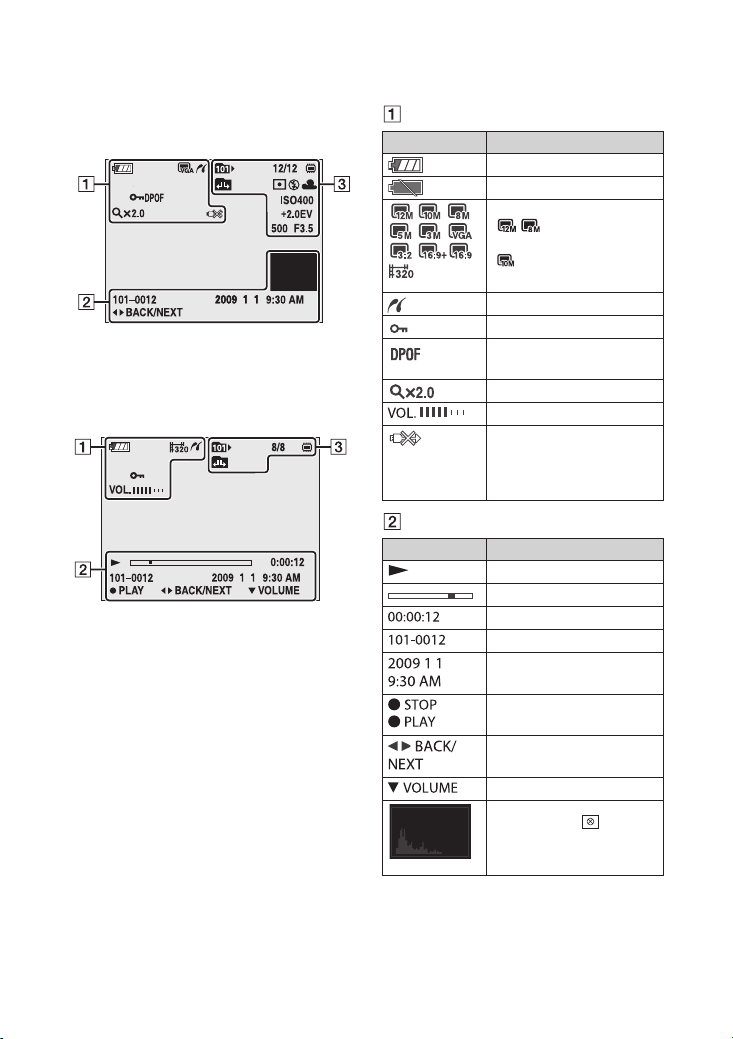
Индикатори на екрана
Когато възпроизвеждате неподвижни
изображения
Когато възпроизвеждате движещи се
изображения
Дисплей
Индикация
Оставащ капацитет на
батерията
Предупреждение за нисък
заряд на батерията (97)
Размер на изображението (25)
/
се извежда само за
•
DSC-S980.
• се извежда само за DSCS950.
PictBridge връзка (83)
Защита (52)
Ред на отпечатване (DPOF)
обозначение (85)
Zoom скала (30)
Сила на звука (30
PictBridge връзка (84)
• Не изключвайте кабела за
мулти употреба, докато
иконата е изведена.
16
Дисплей
Индикация
Възпроизвеждане (30)
Лента за възпроизвеждане
Брояч
Номер на папка-файл (54)
Дата на записа/време на
възпроизведеното
изображение
Операционно ръководство за
възпроизвеждане на
изображения
Избиране на изображения
Сила на звука
Хистограма (18)
• Индикацията се
извежда, когато дисплеят
на хистограмата е
изключен.
Page 17
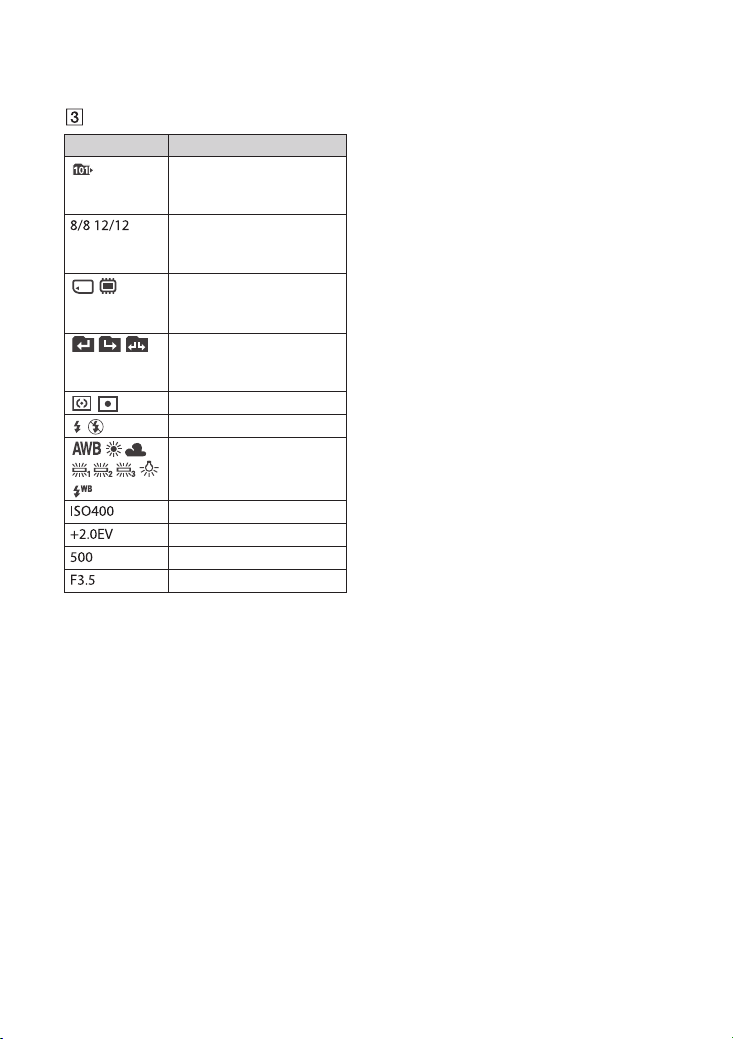
Индикатори на екрана
Дисплей
Индикация
Папка за възпроизвеждане (54)
• Не се извежда, когато
използвате вградената памет.
Номер на изображението/
Брой изображения, записани в
избраната папка
Носител за запис
(“Memory Stick Duo” носител,
вградена памет)
Промяна на папката (54)
• Не се извежда, когато
използвате вградената памет
Режим на измерване (41)
Светкавица
Баланс на белия цвят (44)
ISO номер (40)
Стойност на експонацията (39)
Скорост на затвора
Размер на диафрагмата
17
Page 18
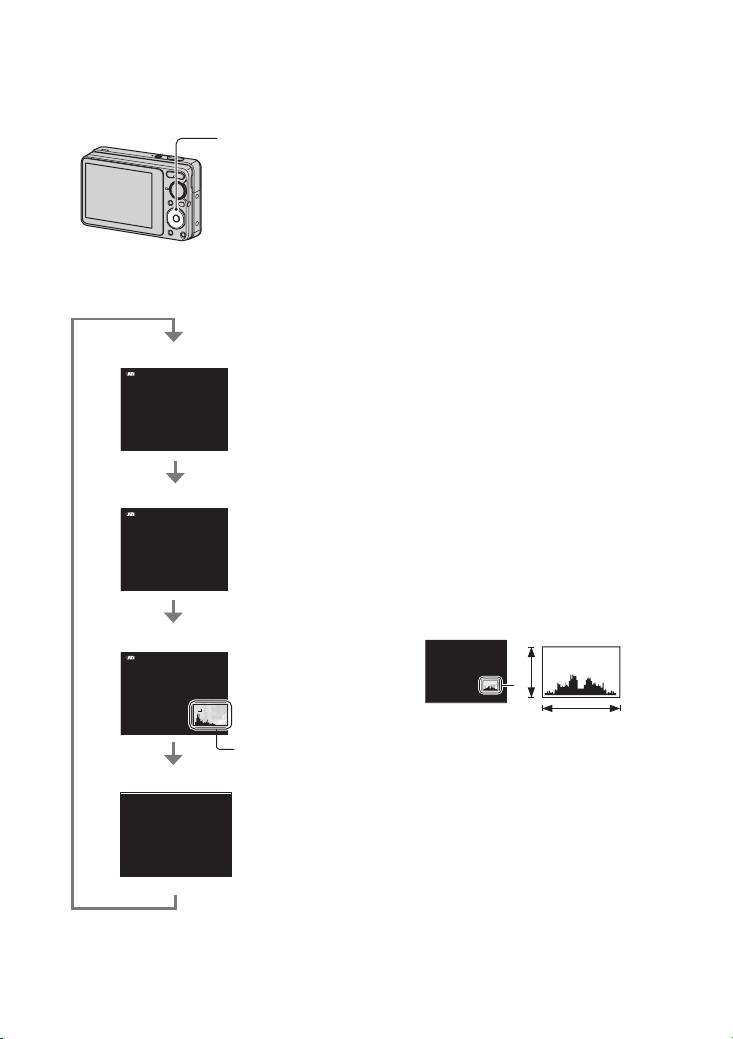
Промяна на екрана на дисплея
Бутон (DISP)
(дисплей на екрана)
Всеки път, когато натиснете (DISP)
на контролния бутон, дисплеят се
променя както следва:
Индикатори включени
Индикатори включени*
Хистограма включена*
При
възпроизвеждане
се извежда
информация за
изображението.
Дисплей на
хистограмата
Индикатори изключени*
* Яркостта на задното осветяване на LCD
екрана е активирана.
18
• Ако преглеждате изображения на място
със силно външно осветление,
регулирайте яркостта на LCD задното
осветление.
При такива условия е възможно зарядът
на батерията да намалее по-бързо.
• Хистограмата не се извежда в следните
ситуации:
Когато записвате
- и когато менюто е изведено.
- движещи се изображения.
По време на възпроизвеждане
- когато менюто е изведено.
- в режим на индексиране.
- когато използвате функцията zoom при
възпроизвеждане.
- когато въртите неподвижно изображение.
- когато възпроизвеждате движещи се
изображения.
• Възможно е да се получат големи
различия в изведената хистограма,
когато снимате или възпроизвеждате, в
случаите, когато:
- светкавицата светне.
- скоростта на затвора е бавна или бърза.
• Възможно е хистограмата да не се изведе
за изображения, записани с помощта на
други фотоапарати.
z Настройка на AV (Стойност на експонацията) посредством извеждане на хистограма
Светло
Тъмно
Хистограмата е графика, която показва
осветеността на изобра-жението.
Неколкократно натиснете (DISP) на
контролния бутон, за да изведете хистограмата на екрана. Когато
изображението е тъмно, графиката е
изместена към лявата страна, а при
светло изображение графиката е
изместена към дясната страна.
Брой пиксели
Осветеност
• Хистограмата се извежда и когато
възпроизвеждате единично изображение,
но не можете да регулирате
експонацията.
Page 19
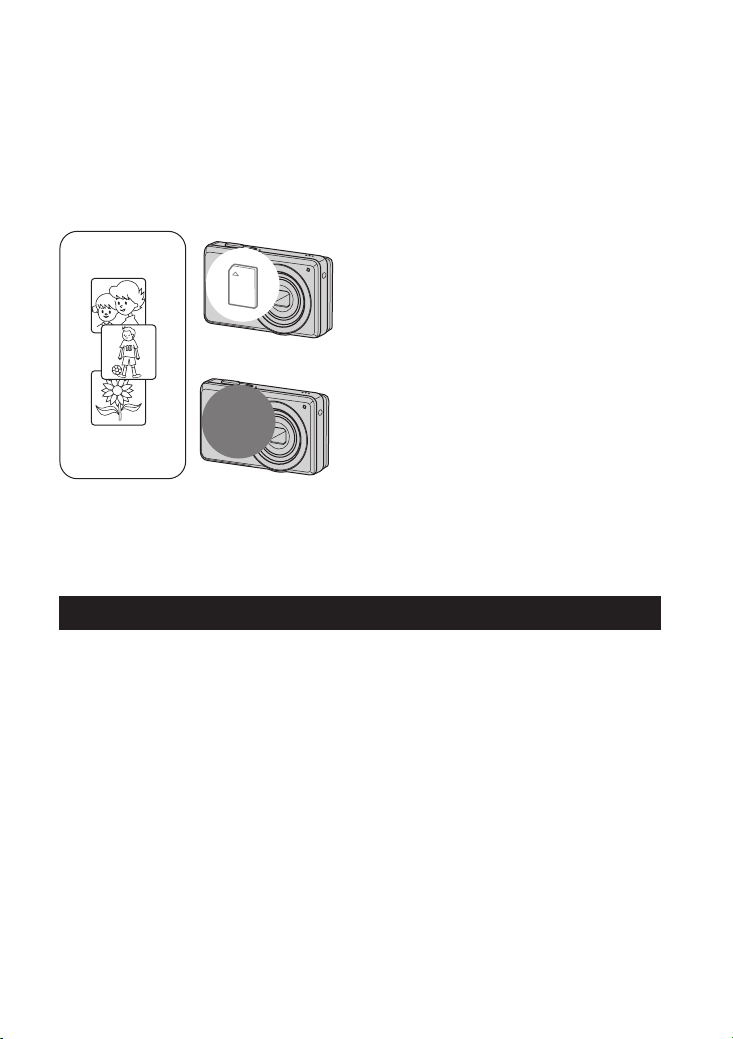
Използване на вградената памет
Вашият фотоапарат притежава приблизително 12 МВ вградена памет. Тази
памет не може да се вади.
Дори когато във фотоапарата няма поставен “Memory Stick Duo” носител,
можете да записвате изображения с устройството, като използвате вградената
памет.
Когато заредите “Memory Stick Duo”
носителя
[Recording]: Изображенията се записват
на “Memory Stick Duo” носителя.
[Playback]: Изображенията на “Memory
Stick Duo” носителя се възпроизвеждат.
[Menu, Setup, etc.]: Можете да
извършвате различни операции с
изображенията на “Memory Stick Duo”
Вградена
памет
Данни за изображения, запазени във вградената памет
Препоръчваме ви да копирате (подсигурявате) данните си, като използвате
един от следните няколко начина.
Копиране (подсигуряване) на данни на “Memory Stick Duo”
Подгответе “Memory Stick Duo” носител с достатъчен капацитет, след това
изпълнете процедурата, обяснена в [Copy] (стр. 61).
За да копирате (подсигурявате) данни на твърдия диск на вашия компютър
Извършете процедурата, описана на стр. 71, 72 или 75, 76 без да зареждате
“Memory Stick Duo” носител във фотоапарата.
носителя.
Когато не сте заредили “Memory Stick
Duo” носител
[Recording]: Изображенията се записват
на вградената памет.
[Playback]: Изображенията във
вградената памет се възпроизвеждат.
[Menu, Settings, etc.]: Можете да
извършвате различни операции с
изображенията във вградената памет.
• Не можете да прехвърляте данни от “Memory Stick Duo” носител към
вградената памет.
• Когато свържете фотоапарата с компютър посредством USB кабела, можете
да копирате данните от вградената памет на устройството към компютър, но
не можете да копирате данните от компютър към вградената памет.
19
Page 20
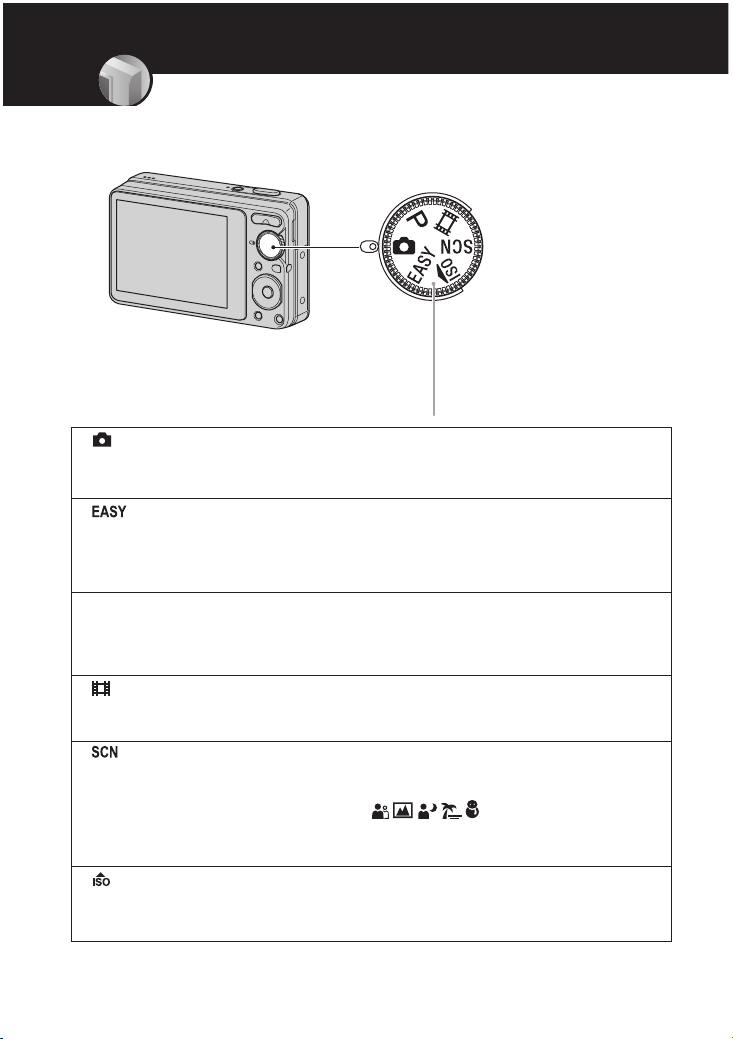
Основни операции
Използване на диска за избор на режим
Задайте контролния диск в желаната функция.
Диск за избор на режим
:
:
Р:
:
:
:
* Можете да изберете различни настройки, като използвате менюто. (За
подробности относно достъпните функции t стр. 35)
Режим Автоматична настройка
Позволява ви да записвате изображения, като използвате
автоматично зададена настройки. t стр. 21
Режим Лесен запис
Позволява ви да записвате неподвижни изображения, като
използвате минимално-необходимите за това функции и
индикатори, които са лесно забележими. t стр. 22
Режим Автоматично програмиране*
Позволява ви да записвате с автоматично настроена
експонация (едновременно и скорост на затвора, и
стойност на диафрагмата).
Режим Запис на движещи се изображения
Позволява ви да записвате движещи се изображения със
звук. t стр. 21
Режим Избор на сцена
Позволява ви да записвате с предварително зададена
настройка съобразно сцената.
Можете да изберете в менюто, когато дискът
за избор на режим зададен в положение SCN. t стр. 26
Режим Висока чувствителност
Позволява ви да записвате неподвижни изображения с повисока чувствителност. t стр. 29
20
Page 21
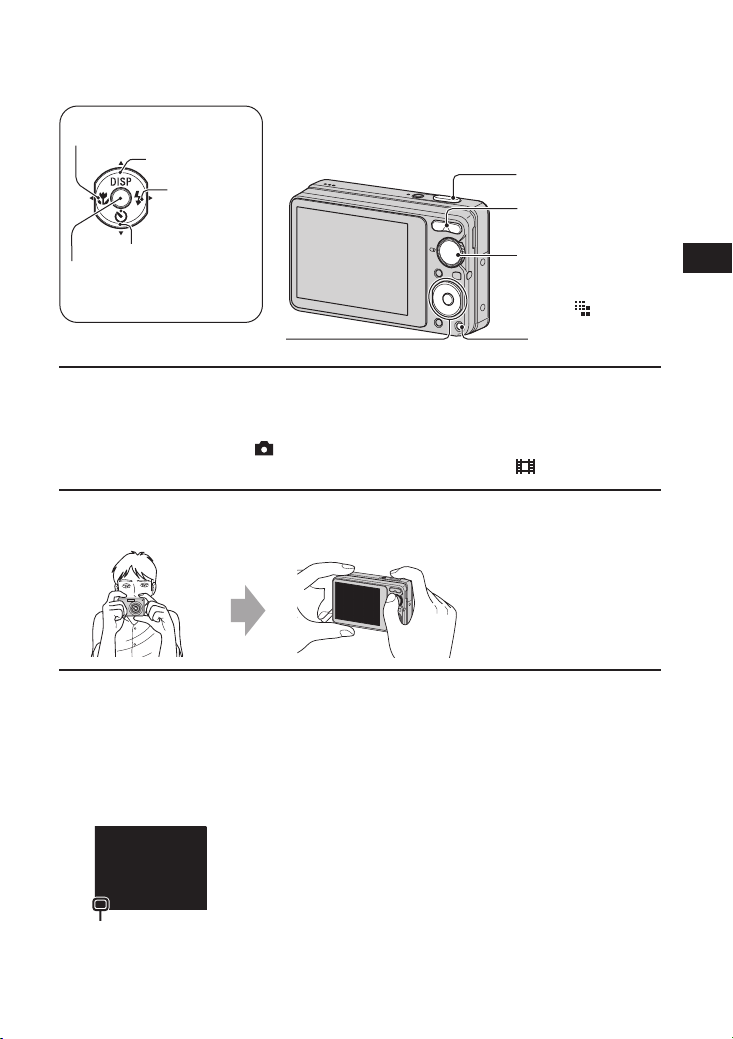
Запис на изображения
(режим Автоматична настройка)
Бутон макро (Близко
фокусиране)
Бутон DISP
Бутон за
светкавицата
Бутон на затвора
Бутон zoom (W/T)
Бутон
1
2
3
Бутон за
самостоятелно
включване
Бутон ///
Контролен бутон
Изберете желаната функция, като използвате диска за избор на
режим.
Когато записвате неподвижни изображения (режим Автоматична
настройка): Изберете .
Когато записвате движещи се изображения: Изберете .
Дръжте стабилно фотоапарата, като държите лактите си прибрани
към тялото.
Запис с бутона на затвора.
Когато записвате неподвижни изображения:
Натиснете бутона на затвора наполовина и задръжте, за да фокусирате.
Индикаторът (AE/AF заключване) (зелен) започва да мига, чува се
звуков сигнал, индикаторът спира да мига и остава да свети.
Диск за избор на
режим
Бутон
(Размер на
изображението)
Разположете обекта в
центъра на фокусната
рамка.
Основни операции
Индикатор AE/AF заключване
Натиснете докрай бутона на затвора.
21
Page 22
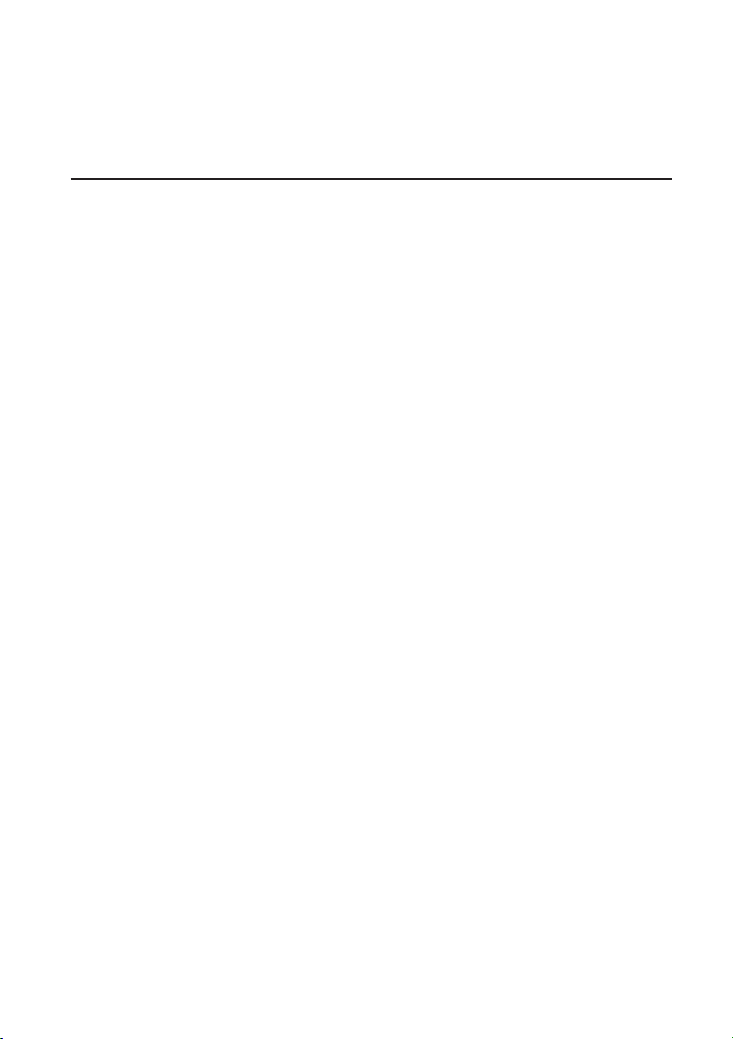
Запис на изображения (режим Автоматична настройка)
Когато записвате движещи се изображения:
Натиснете докрай бутона на затвора.
За да спрете записа, отново натиснете докрай бутона на затвора.
Ако снимате неподвижно изображение или обект, върху който е трудно да
фокусирате
• Най-късото разстояние за снимане е прибл. 5 cm (W)/50 cm (Т) (от предната
част на обектива).
• Когато фотоапаратът не може автоматично да фокусира върху обекта,
индикаторът AE/AF заключване превключва на бавно мигане и не се чува
звуков сигнал. В допълнение към това, рамката за AF обхват изчезва.
Композирайте отново снимката и фокусирайте.
Фокусирането може да е трудно в следните ситуации:
- Ако обектът е отдалечен от фотоапарата и е тъмно.
- Ако контрастът между обекта и фона е слаб.
- При обекти, гледани през стъкло.
- За бързо-движещи се обекти.
- Ако фокусирате повърхност, отразяваща светлината, или такава с лъскаво
покритие.
- Ако обектът е осветен отзад или има мигаща светлина.
EASY Използване на режим за лесно снимане
Задайте диска за избор на режим в положение EASY (Лесен запис).
Размерът на текста се увеличава и индикаторите се виждат по-лесно.
Фотоапаратът записва изображения с оптималните настройки, така че
единствените настройки, които можете да промените, са тези за размер на
изображението (Large/Small (голям/малък)) (стр. 36), настройките за
светкавицата (Auto/Off (автоматична/изключена)) (стр. 36) и таймера за
самостоятелно включване (10 sec/Off (10 сек/изключен)) (стр. 24).
W/T Използване на функцията zoom
Натиснете T, за да приближите, и W, за да отдалечите.
• Когато степента на zoom стане по-голяма от 4х, фотоапаратът използва
функцията за Цифров zoom.
За подробности относно настройките [Digital Zoom] и качеството на
изображението вижте стр. 58.
• Не можете да променяте скалата на увеличение, докато записвате движещо
се изображение.
22
Page 23
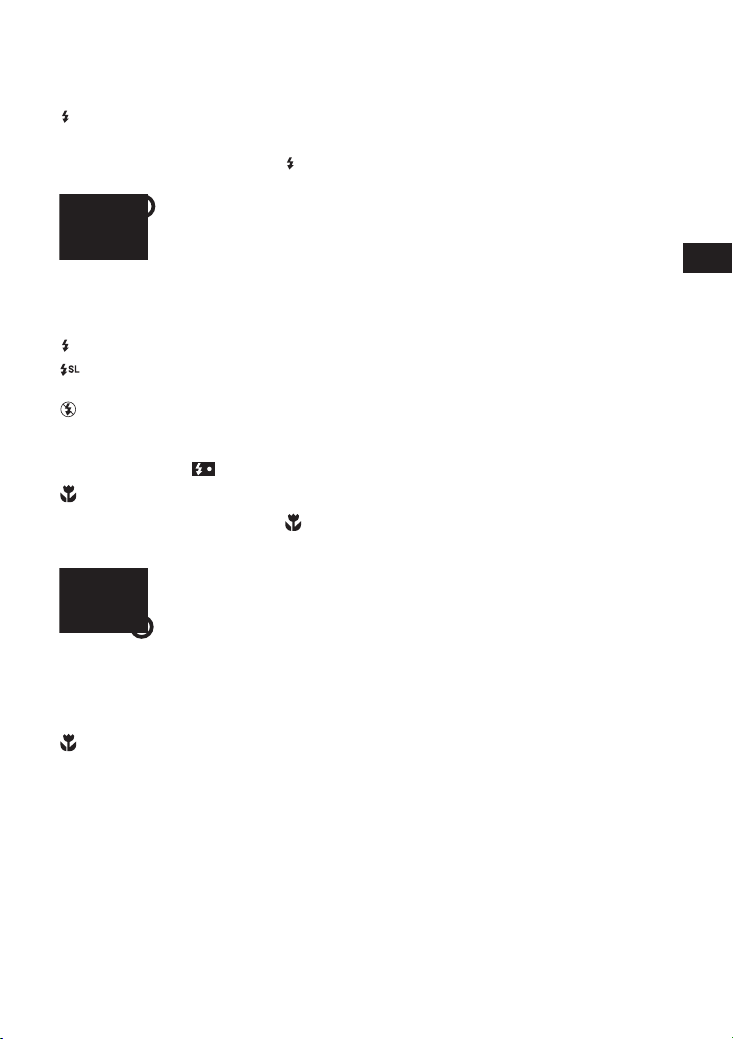
Запис на изображения (режим Автоматична настройка)
Светкавица (Избор на режим на светкавицата за запис на неподвижни
изображения)
Неколкократно натиснете ( ) на контролния бутон, докато изберете
желания режим.
(Без индикатор): Flash Auto (Автоматична светкавица)
Светва, когато осветлението или задното осветяване е недостатъчно
(настройка по подразбиране).
: Flash forced on (Активирана принудителна светкавица)
: Slow synchro (Бавна синхронизация) (Принудителна светкавица)
Скоростта на затвора е бавна, когато се намирате на слабо осветено място.
: Flash forced o (Изключена принудителна светкавица)
• Светкавицата светва два пъти. Първия път регулира количеството на
светлината.
• Индикаторът се извежда, докато светкавицата се зарежда.
Режим макро (Снимане в близък план)
Неколкократно натиснете ( ) на контролния бутон, за да изберете
желания режим.
(Без индикатор): Аuto
Фотоапаратът автоматично регулира фокуса от отдалечени до близки
обекти.
Обикновено задавайте този режим.
: Macro
Фотоапаратът регулира фокуса, като задава приоритет на близките обекти.
Задайте Macro On (Активирана макро функция), когато снимате близки
обекти.
• Скоростта на автоматичния фокус намалява, когато записвате
изображения в режим Макро.
• Препоръчваме ви да зададете zoom до края на страната W.
Основни операции
23
Page 24
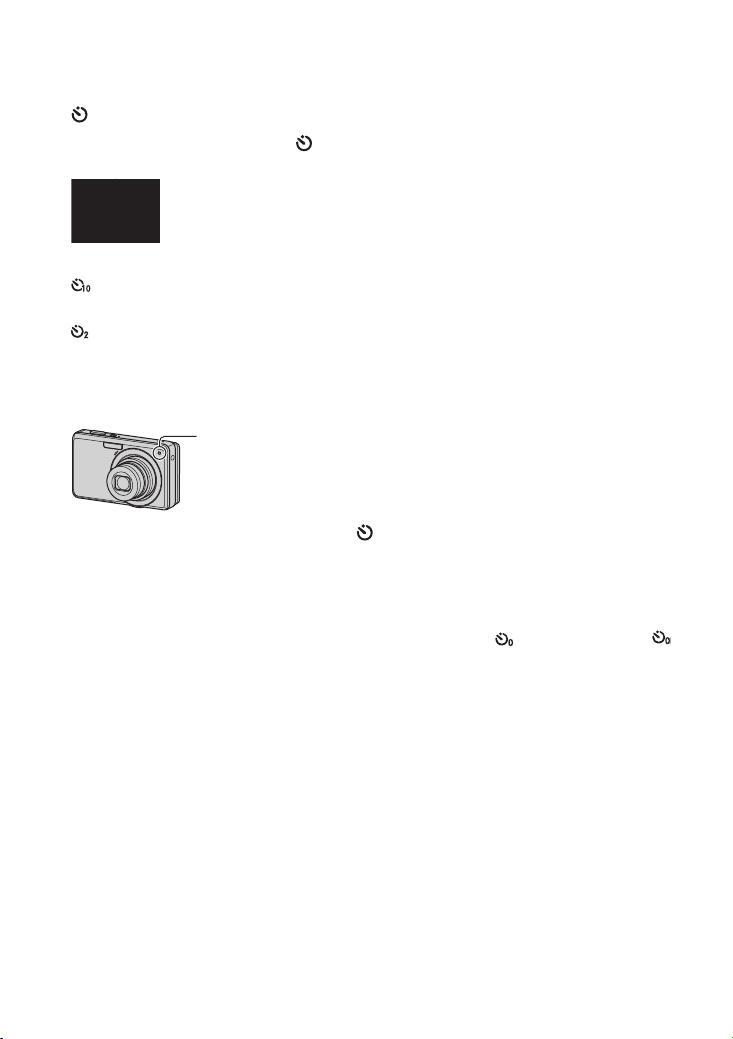
Запис на изображения (режим Автоматична настройка)
Използване на таймера за самостоятелно включване
Неколкократно натиснете ( ) на контролния бутон, докато изберете
желания режим.
(Без индикатор): Не използва таймера за самостоятелно включване
: Задава активиране на таймера за самостоятелно включване с 10-секундно
закъснение
: Задава активиране на таймера за самостоятелно включване с две-секундно
закъснение
Когато натиснете бутона на затвора, лампичката на таймера за самостоятелно
включване светва и се чува звуков сигнал, докато затворът е активен.
Лампичка на таймера за самостоятелно включване
За да отмените, отново натиснете ().
• Използвайте таймера за самостоятелно включване с две-секундно
закъснение, за да предотвратите замъгляване на изображението. Затворът
се освобождава 2 секунди след като натиснете бутона на затвора, което
намалява трептенето на фотоапарата, когато бутонът на затвора е натиснат.
• В режим Лесен запис можете да изберете единствено (10 секунди) или
(изключен таймер).
24
Page 25
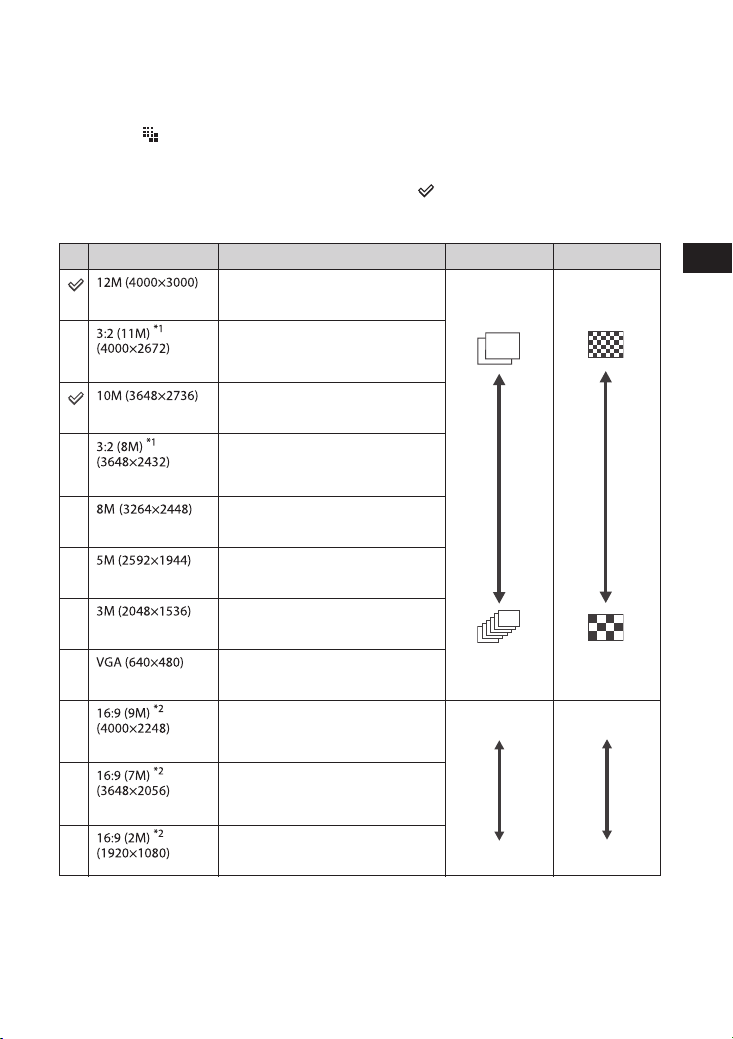
Запис на изображения (режим Автоматична настройка)
За да промените размера на неподвижното изображение
Натиснете (Размер на изображението), след това натиснете /, за да
изберете размера.
За подробности относно размера на изображението вижте стр. 10.
Настройките по подразбиране са отбелязани с .
За неподвижни изображения
Размер на
изображенията
(само за DSC-S950)
(само за DSC-S950)
(само за DSC-S950)
(само за DSC-S950)
(само за DSC-S950)
Напътствия
За отпечатване на изображения в
размер до А3+/13х19’
Запис в съотношение 3:2
За отпечатване на изображения в
размер до А3+(13х19)’’
Запис в съотношение 3:2
За отпечатване на изображения в
размер до А3(11х17)
За отпечатване на изображения в
размер до А4(8х10)’
За отпечатване на изображения в
размер 10x15 cm (4x6’’) или 13х18
cm (5x7’’)
За прикрепяне на малки
изображения към електронна поща
Брой
изображения
Малък брой
Повече
Отпечатване
Добро
качество
Грубо
качество
Основни операции
За преглед на изображения на
HDTV и отпечатване в размер до
(само за DSC-S950)
(само за DSC-S950)
*1)
Изображенията се записват със съотношение 3:2 по-същия начин като снимка,
отпечатана на хартия или картичка и др.
*2)
Възможно е двата края на изображението да се отрежат, когато отпечатвате (стр. 94).
А4(8х10)’’
За преглед на изображения на
HDTV и отпечатване в размер до
А4(8х10’)’
За преглед на изображения на
HDTV
Малък брой
Повече Грубо
Добро
качество
качество
За движещи се изображения
Размерът за движещи се изображения е фиксиран на 320 x 240.
25
Page 26
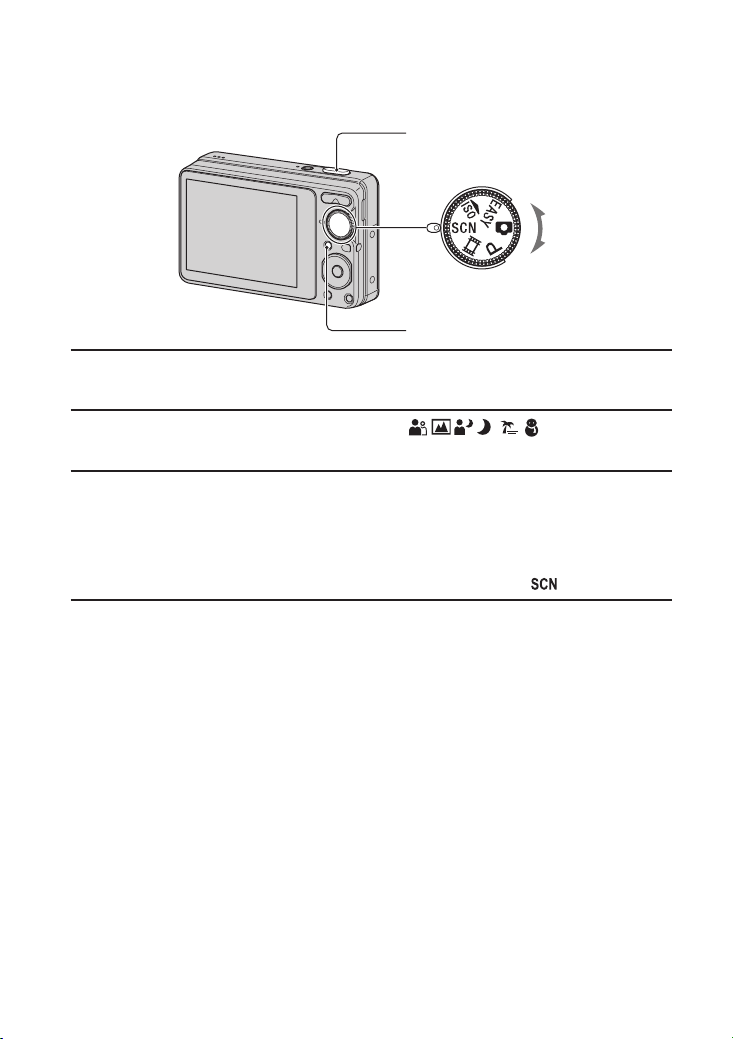
Запис на неподвижни изображения
(режим Избор на сцена)
Бутон на затвора
Диск за избор на режим
Бутон MENU
1
Изберете SCN с диск за избор на режим.
2
Натиснете бутона MENU и изберете от , като
използвате /// на контролния бутон (стр. 36).
3
Снимайте с бутона на затвора.
• За подробности относно режима вижте следващата страница.
За да отмените режима Избор на сцена
Задайте диска за избор на режим в положение, различно от .
26
Page 27
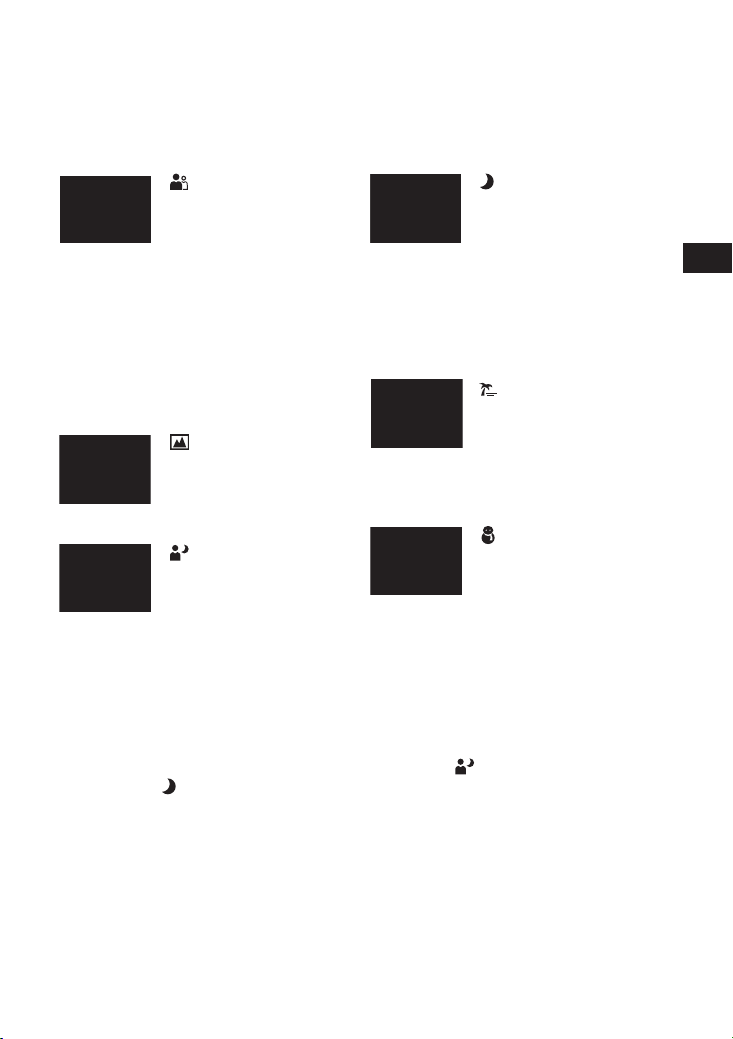
Запис на неподвижни изображения (режим Избор на сцена)
Режими на избор на сцена
Можете да зададете един от следните режими, така че да пасват и да
подхождат на условията на сцената, която ще заснемате.
Режим Мек запис
Позволява ви да
записвате цветовете на
кожата с по-светли и
меки тонове за
постигане на покрасиви снимки. В
допълнение, ефектът
на мекото фокусиране
създава мека
атмосфера за
портретни снимки на
хора, цветя и др.
Режим Пейзаж
Фокусира върху
далечни обекти и така
можете да заснемете
пейзажни сцени и др.
Режим Портрет при
нощни условия*
Позволява ви да
записвате ясно
портретни
изображения на нощен
фон без да губите
усещането на околната
атмосфера.
Режим Запис при
нощни условия*
Позволява ви да
снимате нощни сцени
дори когато обектите
се намират на далечно
разстояние без да
губите нощната
атмосфера
обкръжението.
Режим Плаж
Позволява ви да
запишете ясно и
достоверно синия цвят
на водата, когато
записвате крайбрежни
или езерни сцени.
Режим Сняг
Позволява ви да
записвате ясни
изображения, като
предотвратява
размазването на
цветовете при снежните
сцени или на тъмни
места, при които целият
екран се извежда в бял
цвят.
Основни операции
* Когато записвате изображения, като използвате режими (Портрет при нощни
условия или (Запис при нощни условия), скоростта на затвора се забавя и в чести
случаи е възможно да се получи замъгляване. За да избегнете това, препоръчваме ви
да използвате статив.
27
Page 28

Запис на неподвижни изображения (режим Избор на сцена)
Функции, които можете да използвате в режим Избор на сцена
За да записвате правилно изображения, така че да съответства на условията
на сцената, можете да използвате комбинация от функции, определени от
фотоапарата. В зависимост от зададения режим на избор на сцена някои от
функциите не са достъпни.
Макро
Светкавица
( : можете да изберете желаната настройка)
Разпознаване на
лице
Burst
Намаляване на ефекта на червените очи
28
Page 29
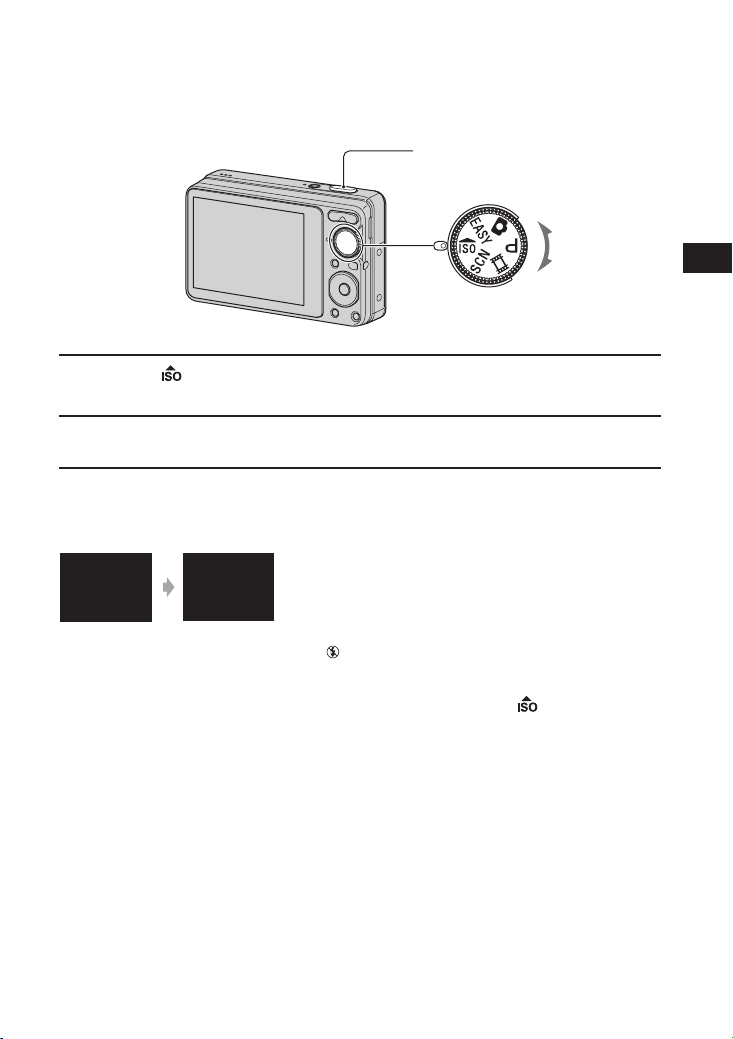
Запис на неподвижни изображения
(режим Висока чувствителност)
Бутон на затвора
Диск за избор на режим
1
Изберете с помощта на диска за избор на режим
2
Записвайте с помощта на бутона на затвора.
Режим Висока чувствителност
Позволява ви да записвате изображения без светкавица при условия на ниска
осветеност, намалявайки замъгляването.
Основни операции
•Светкавицата е зададена в положение (Принудително изключена светкавица).
За да отмените режима Висока чувствителност
Задайте диска за избор на режим в положение, различно от .
29
Page 30
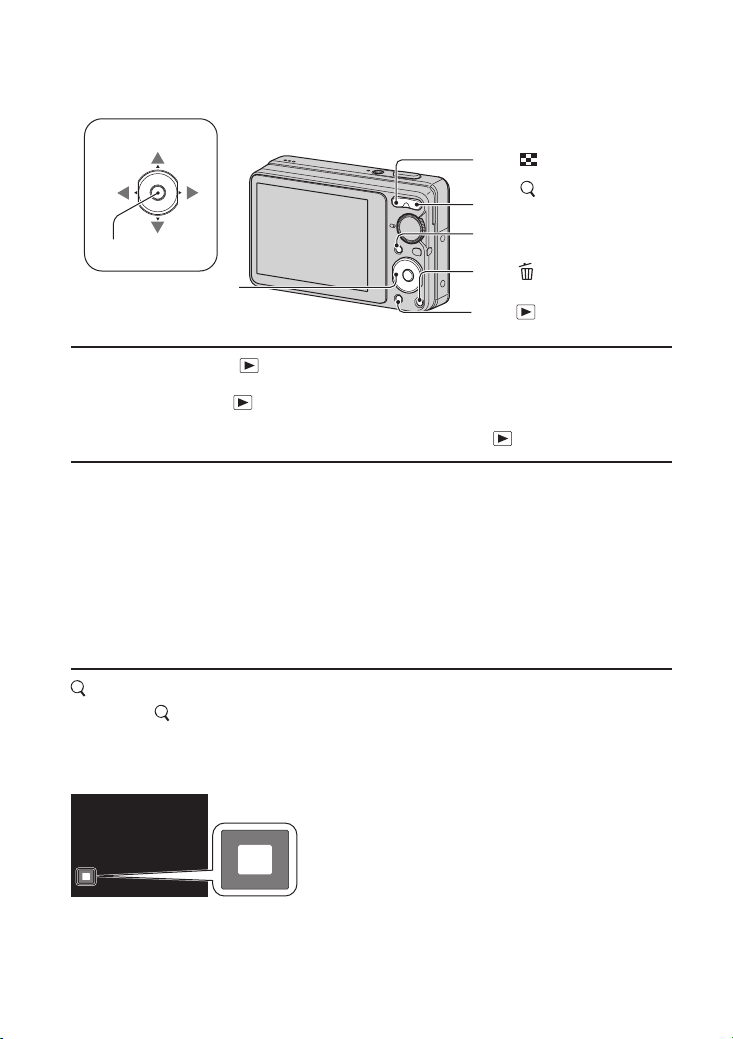
Преглед на изображения
///
Бутон
Бутон
Контролен бутон
1
Натиснете бутона (Възпроизвеждане).
• Ако натиснете бутона (Възпроизвеждане), когато фотоапаратът е изключен,
устройството автоматично се включва като се задава режим на възпроизвеждане. За
да превключите в режим на запис, отново натиснете бутона (Възпроизвеждане).
2
Изберете изображение, като използвате
Движещи се изображения:
Натиснете
натиснете
За да превъртите напред, натиснете ; натиснете , за да превъртите назад.
(Натиснете
За да изведете екрана за регулирате на нивото на силата на звука, натиснете
и след това натиснете /, за да настроите нивото на силата на звука.
, за да възпроизведете движещи се изображения. (Отново
, за да спрете възпроизвеждането.)
, за да се върнете към режим на нормално възпроизвеждане.)
Бутон (Индекс)
Бутон (Zoom при
възпроизвеждане)
Бутон MENU
Бутон (Изтриване)
Бутон (Възпроизвеждане)
на контролния бутон.
/
Преглед на увеличено изображение (Zoom при възпроизвеждане)
Натиснете , докато е изведено неподвижното изображение. За да намалите
и изключите zoom увеличението, натиснете W.
Регулирайте позицията с ///.
За да промените операцията zoom при възпроизвеждане, натиснете
Показва изведената област на цялото изображение
В този случай се увеличава централната част.
• За да запазвате увеличените изображения, вижте [Trimming] (стр. 50).
30
.
Page 31

Преглед на изображения
Преглед в режим на индекс екран
Докато сте извели неподвижното изображение, докоснете (Индекс), за да
изведете индекс екрана.
Изберете изображението с ///.
За да се върнете към екрана с единично изображение, натиснете
• Всеки път, когато натиснете (Индекс), броят на изображенията на
индекс екрана нараства.
• Когато използвате “Memory Stick Duo” носител, можете да изберете
желаната дата/папка с помощта на / след като изберете лентата с .
Лента
.
Основни операции
31
Page 32

Изтриване на изображения
///
Бутон
Бутон (Индекс)
Бутон
Контролен бутон
1
Натиснете бутона (Възпроизвеждане).
2
Натиснете бутона (Изтриване), докато устройството е в режим на
единичен екран или в режим на индексиране.
3
Изберете желания метод на изтриване, като използвате /
измежду [This Image], [Multiple Images] и [All In This Folder], и след
това натиснете .
Бутон MENU
Бутон (Изтриване)
Бутон (Възпроизвеждане)
32
Page 33

Изтриване на изображения
Когато сте избрали [This Image]
Можете да изтриете избрано изображение.
Изберете [OK] с ; след това натиснете .
Когато сте избрали [Multiple Images]
Можете да изберете и да изтриете едновременно множество изображения.
Изберете изображенията, които желаете да изтриете, и след това натиснете .
Обозначението се извежда в долния ъгъл на изображението.
Единично изображение Индекс дисплей
Натиснете бутона MENU.
Изберете [OK] с ; след това натиснете .
• За да изтриете всички изображения от една дата/една папка, изберете [Multiple
Images] в индекс екрана, изберете лентата с и след това поставете отметка в
избраното от вас поле.
Когато изберете [All In This Folder]
Можете да изтриете всички изображения от избраната папка.
Изберете [OK] с помощта на ; след това натиснете .
Основни операции
33
Page 34

Използване на опциите в менюто
Използване на опциите в менюто
///
Бутон
Бутон MENU
Бутон
Контролен бутон
Бутон (Възпроизвеждане)
1
Натиснете бутона MENU, за да изведете менюто.
• Менюто ще бъде изведено само в режим на запис и възпроизвеждане.
• Видимите опции зависят от избрания режим.
2
Изберете желаната опция в менюто с помощта на / на контролния
бутон.
• Ако желаната опция е скрита, натиснете продължително /, докато опцията се
изведе на екрана.
3
Изберете настройка с /.
• Ако желаната опция е скрита, продължете да натискате /, докато опцията се
изведе на екрана.
• Изберете опция в режим на възпроизвеждане и натиснете .
4
Натиснете бутона MENU, за да изключите менюто.
34
Page 35

Опции в менюто
За подробности относно операцията
1
Достъпните опции в менюто се различават в зависимост от режима на
настройката (запис/възпроизвеждане) и позицията на ключа на запис. На
екрана се извеждат само достъпните опции.
( : достъпна)
Позиция на диска за избор на режим:
Меню за запис (стр. 36)
Избор на сцена
Размер на изображението
Светкавица
Устойчиво снимане
Разпознаване на лице
Режим Запис
EV
ISO
Режим Измерване
Фокусиране
Баланс на белия цвят
Ниво на светкавицата
Намаляване на ефекта на
червените очи
Режим на цветност
(Настройки)
стр. 34
Използване на менюто
* Операцията е ограничена в зависимост от режима Избор на сцена (стр. 28).
Меню за преглед (стр. 48)
(Изреждане на кадри)
(Оразмеряване според
употребата)
DPOF
(Завъртане)
(Настройки)
(Ретуш)
(Защита)
(Отпечатване)
(Избор на папка)
35
Page 36

Меню за запис
Функциите в режима за запис, които са достъпни посредством използването
на MENU, са описани по-долу.
За подробности относно работата на менюто вижте стр. 34.
Достъпните режими се извеждат в бяло.
За подробности относно операцията
1
стр. 34
Недостъпни режими
Настройката по подразбиране е отбелязана с .
Режими, избрани от екрана на
менюто, когато контролният диск
е зададен в положение SCN
Избор на сцена: Задаване на функцията Избор на сцена
Избира в менюто режим Избор на сцена.
Можете да заснемете изображения с предварително зададени настройки,
които съвпадат с условията на различните сцени (стр. 26).
Размер на изображението: Режим Избор на размер на изображението
Избира размер за неподвижните изображения в режим Лесен запис.
Large Записва изображения в размер [12M] (само за DSC-
Small Записва изображения в размер [3M].
S980) или [10M] (само за DSC-S950).
Светкавица: Настройка на светкавицата
Избира настройка на светкавицата в режим на лесен запис.
Auto Светкавицата премигва, когато светлинните условия
Off Не използва светкавицата.
или задното осветяване са недостатъчни
36
Page 37

Меню за запис
За подробности относно операцията
Устойчиво снимане: Избор на режим Намаляване на смущенията
Избира режима, предотвратяващ размазването.
(Автоматична
настройка)
Активира функцията за предотвратяване на
размазването, когато условията предполагат
сътресения.
Можете да стабилизирате изображенията, дори
когато увеличавате (zoom) отдалечен обект.
1
стр. 34
(Изключен
режим)
• В режим Лесен запис, [SteadyShot] е зададен в положение [Off].
• Възможно е функцията за предотвратяване на размазването да не постигне желания
ефект в следните случаи.
- Когато трептенето на фотоапарата е твърде силно.
- Когато скоростта на затвора е бавна - например при снимки на нощни сцени.
• За обработка на изображението е необходимо време.
• Когато записвате с помощта на светкавицата, функцията против замъгляване не
работи.
Не използва режим за предотвратяване на
замъгляването.
Използване на менюто
37
Page 38

Меню за запис
За подробности относно операцията
Разпознаване на лице: Разпознаване на лицето на обекта
Избира дали да използва функцията за разпознаване на лице или не.
Разпознава лицата на обектите и автоматично настройва фокуса,
светкавицата, експонацията, баланса на белия цвят и настройката за
намаляване на ефекта на червените очи.
1
стр. 34
(Изключена
Не се използва функцията за разпознаване на лице.
настройка)
(Автоматична
настройка)
• Функцията Разпознаване на лице не работи, когато използвате цифровия zoom.
• Когато режимът Разпознаване на лице е зададен в режим (Мек запис), се активира
функцията Разпознаване на лице.
• Дори когато [Face Detection] е зададен в положение [Auto], когато зададете режим
Лесен запис, не се извежда рамка за разпознаване на лице.
• Можете да разпознаете до 8 лица на вашите обекти. Въпреки това, в режим Избор на
сцена, когато сте избрали режим (Мек запис), могат да се разпознават само до 4 от
лицата на обектите.
• Когато фотоапаратът разпознава повече от един обект, устройството ще прецени кой е
основният обект и ще зададе фокуса според приоритета. Рамката за разпознаване на
лицето на основния обект става оранжева.
• Рамката, за която е зададен фокусът, ще стане зелена, като натиснете бутона на
затвора наполовина.
• Лицата няма да бъдат разпознати правилно, когато:
- е твърде тъмно или твърде светло.
- са скрити частично от слънчеви очила, маски, шапки и др.
- обектите не са с лице към фотоапарата.
Избира лицето, върху което фотоапаратът
автоматично да извърши фокусиране
Знак за разпознаване на лице
Рамка за разпознаване на
лице (оранжева)
Рамка за разпознаване на
лице (бяла)
.
38
Page 39

Меню за запис
За подробности относно операцията
1
стр. 34
Режим Запис: Избор на метод за продължителен запис
Избира дали фотоапаратът ще осъществи продължително снимане или не,
когато натиснете бутона на затвора.
(Нормална
Не снима продължително.
настройка)
(Burst)
Записва 100 изображения в последователност,
когато натиснете и задържите бутона на затвора.
• Светкавицата е зададена в положение (Изключена
принудителна светкавица).
Относно режим Burst
• Когато използвате таймера за самостоятелно включване, фотоапаратът записва
максимум пет изображения.
• Когато зарядът на батериите е нисък, или когато вътрешната памет или "Memory Stick
Duo" носителят са запълнени, Burst спира да работи.
• Фокусът, балансът на белия цвят и експонацията се настройват за първото
изображение и тези стойности се използват впоследствие и за следващите
изображения.
EV: Настройка на интензитета на осветеността
Ръчна настройка на експонацията
Към - Към +
Използване на менюто
-2.0 EV
0EV
+2.0 EV
• За подробности относно експонацията вижте стр. 8.
• Стойността на компенсиране може да бъде зададена на стъпки от 1/3EV.
• Ако записвате обект в крайно светли или тъмни условия, или когато използвате
светкавицата, възможно е настройката за експонацията да се окаже неефективна.
Към -: Затъмнява изображението.
Експонацията се определя автоматично от фотоапарата.
Към +: Осветява изображението.
39
Page 40

Меню за запис
ISO: Избор на светлочувствителност
Избира ISO чувствителност
За подробности относно операцията
1
стр. 34
Нисък интензитет на ISO
чувствителност
(AUTO)
Можете да намалите замъгляването на изображението
Висок интензитет на ISO
чувствителност
при тъмни условия или замъгляването на движещите
се обекти, като увеличите ISO чувствителността
(изберете по-голям номер). Въпреки това, с
увеличаването на номера на ISO чувствителността и в
зависимост от условията на запис, изображенията
съдържат все повече смущения. Изберете номер на
ISO чувствителност в зависимост от условията за
запис.
• За подробности относно ISO чувствителността вижте стр. 8.
• Можете да изберете само от [ISO AUTO], [ISO 100] до [ISO 400], когато сте задали
Burst.
40
Page 41

Меню за запис
За подробности относно операцията
1
стр. 34
Режим Измерване: Избор на режим Измерване
Избира режима на измерване, който определя коя част на обекта да измери, за
да настрои експонацията.
(Множествено
измерване)
(Измерване в
центъра)
Разделя изображението на множество части и
измерва всяка от тях. Фотоапаратът определя
добре балансирана експонация (Множествено
измерване).
Измерва центъра на изображението и определя
експонацията в зависимост от яркостта на
обекта там (Централно измерване).
Използване на менюто
(Точково
измерване)
(само за неподвижни
изображения)
• За подробности относно експонацията вижте стр. 8.
• Когато използвате точково или централно измерване, препоръчваме ви да зададете
[Focus] в положение [Center AF], за да фокусирате върху позицията за измерване (стр.
42).
• Можете да изберете режима на измерване, само когато [Face Detection] е зададен в
положение [Off].
Измерва само част от изображението (Точково
измерване).
• Тази функция е полезна, когато обектът е осветен
отзад или когато съществува силен контраст
между обекта и фона.
Кръстче за точково
измерване
Разполага се върху обекта
41
Page 42

Меню за запис
За подробности относно операцията
1
стр. 34
Фокусиране: Промяна на метода за фокусиране
Можете да промените метода за фокусиране. Използвайте това меню, когато
ви е трудно да постигнете задоволително фокусиране в режим на
автоматично фокусиране.
(Множествено
фокусиране)
(Фокусиране в
центъра)
0.5 m
1.0 m
3.0 m
7.0 m
(неограничено
разстояние)
Автоматично фокусира върху обект във всички обхвати
на рамката-търсач.
• Този режим е полезен, когато обектът не е в центъра на
рамката.
Рамка-търсач на AF обхват (Само
за неподвижни изображения)
Индикатор за рамка-търсач на AF
обхват
Фокусира автоматично върху обект в центъра на
рамката-търсач.
• Ако използвате заедно с функцията AF заключване, ще
можете да композирате изображението както желаете.
Рамка-търсач на AF обхват
Индикатор за рамка-търсач на AF
обхват
Фокусира автоматично върху обекта, използвайки
предварително зададено разстояние до него
(разстояние за фокусиране).
• Фокусира върху обект във всички обхвати на рамката-търсач
в режим на предварително зададено разстояние за
фокусиране.
• Този режим е полезен, когато неколкократно записвате обект
на едно и също разстояние.
• Този режим е полезен, когато снимате обект през мрежа или
през стъкло на прозорец, е трудно да получите подходящ
фокус в режим на автоматично фокусиране.
• AF означава Auto Focus (автоматично фокусиране).
• Когато използвате цифров Zoom, настройката на рамката-търсач на AF обхват става
недостъпна и рамката се указва с пунктирана линия. Приоритетно AF движение се
дава на обекти в или близо до центъра на рамката.
• Можете да промените начина на фокусиране, само когато [Face Detection] е зададен в
положение [Off].
• Можете да изберете само [Multi AF], когато записвате движещи се изображения.
• Настройката за разстоянието при полу-ръчно фокусиране съдържа грешки и те се
увеличават, когато zoom е зададен към страната Т или ако обективът е наклонен
нагоре или надолу.
42
Page 43

Меню за запис
z Ако обектът не е на фокус
Когато при снимане обектът е в края на рамката (или екрана), или когато
използвате [Center AF], е възможно фотоапаратът да не фокусира върху
обекта в края на рамката.
В тези случаи направете следното:
Композирайте отново снимката, така че обектът да е центриран в рамката-
търсач на AF обхват, и натиснете бутона на затвора наполовина, за да фокусирате върху обекта (AF заключване).
Рамка-търсач на AF обхват
Индикатор за AE/AF заключване
Ако не натискате бутона на затвора докрай, можете да повтаряте процедурата колкото пъти желаете.
Когато индикаторът за AE/AF заключване спре да мига и остане включен,
се върнете към напълно композираната снимка и натиснете бутона на затвора докрай.
За подробности относно операцията
1
стр. 34
Използване на менюто
43
Page 44

Меню за запис
За подробности относно операцията
1
стр. 34
Баланс на белия цвят: Регулиране на цветните тонове
Регулира цветните тонове в зависимост от условията на осветление.
Използвайте тази функция, когато цветовете на изображението изглеждат
странни.
(Автоматично)
(Естествена
светлина)
(Облачно)
(Флуоресцентно
осветление 1)/
(Флуоресцентно
осветление 2)/
(Флуоресцентно
осветление 3)
Регулира автоматично баланса на белия цвят.
Регулира цветните тонове за условия на открито в
хубав ден, за вечерни гледки, нощни сцени,
неонови надписи, фойерверки и др.
Регулира цветните тонове за облачно небе или за
сенчести места.
[Fluorescent Light 1]: Регулира бялото
флуоресцентно осветление.
[Fluorescent Light 2]: Регулира естественото бяло
флуоресцентно осветление.
[Fluorescent Light 3]: Регулира бялото
флуоресцентно осветление през деня.
44
(Изкуствена
светлина)
Регулира цветните тонове за изкуствено или видео
осветление, например във фотографско студио.
Page 45

Меню за запис
За подробности относно операцията
1
стр. 34
(Светкавица)
• За подробности относно функцията Баланс на белия цвят вижте стр. 9.
• При флуоресцентно осветление, което трепти, възможно е функцията Баланс на белия
цвят да не действа правилно, дори да сте избрали [Fluorescent Light 1], [Fluorescent
Light 2] или [Fluorescent Light 3].
• Когато записвате изображения със светкавицата, [White Balance] се задава в
положение [Auto] (автоматичен), с изключение на режимите [Flash].
Регулира цветните тонове за условия при
използване на светкавица.
• Не можете да изберете този режим, когато снимате
движещи се изображения или когато сте избрали
(Висока чувствителност) с помощта на диска
за избор на режим.
Ниво на светкавицата: Регулиране на количеството светлина,
излъчена от светкавицата
Регулира количеството светлина, което се излъчва от светкавицата
(-)
(Нормално)
(+)
Намалява нивото на светкавицата
Увеличава нивото на светкавицата.
Използване на менюто
• За да промените режима на светкавицата, вижте стр. 23.
• Ако обектът е твърде светъл или тъмен, възможно е тази настройки да няма ефект.
45
Page 46

Меню за запис
За подробности относно операцията
1
стр. 34
Намаляване на ефекта на червените очи: Настройка на функцията Намаляване
на ефекта на червените очи
Светкавицата светва два или повече
пъти преди записът да намали ефекта на
червените очи в случаите, когато
използвате светкавицата.
(Автоматична
настройка)
Светкавицата светва, за да намали автоматично
ефекта на червените очи, когато е включена
функцията за разпознаване на лице.
(Активирана
настройка)
(Изключена
настройка)
• За да предотвратите замъгляването на изображенията, придържайте фотоапарата
здраво, докато затворът се освободи. Това става приблизително 1 секунда след като
натиснете бутона на затвора. Уверете се, че през това време обектът не мърда.
• Възможно е функцията Намаляване на ефекта на червените очи да не постигне
желания ефект. Това зависи от индивидуалните различия и условията, при които се
извършва снимането - например от разстоянието до обекта или ако обектът е
погледнал настрани при предварителното светване на светкавицата. В такива случаи
можете да поправите ефекта на червените очи след като вече сте приключили със
записа, като в менюто за преглед използвате [Retouch] (стр. 50).
• Когато не използвате функцията Разпознаване на лице, функцията за намаляване на
ефекта на червените очи не сработва, дори и когато сте избрали опцията [Auto].
Светкавицата винаги светва, за да намали ефекта на
червените очи.
Не се използва функцията Намаляване на ефекта на
червените очи.
46
Page 47

Меню за запис
За подробности относно операцията
1
стр. 34
Режим на цветност: Промяна на цветовете на изображението или прибавяне
на специални ефекти
Можете да промените осветеността на изображението, като добавяте ефекти.
(Нормален цвят)
(Цвят сепия)
(Черно и бяло)
Задава стандартни цветове на изображението.
Задава сепия цветове на изображението.
Задава изображението в черно-бели цветове
(Настройки): Промяна на опциите за настройки
Вижте стр. 55.
Използване на менюто
47
Page 48

Меню за преглед
Настройките по подразбиране са отбелязани с .
За подробности относно операцията
1
стр. 34
(Изреждане на изображения): Възпроизвеждане на серия
от неподвижни изображения
Възпроизвежда записаните изображения в последователност (Изреждане на
изображения).
Изображение
Настройката е фиксирана в положение [Folder], когато “Memory Stick Duo”
носителя (продава се отделно) не е зареден.
All
Възпроизвежда в последователност всички
неподвижни изображения.
Folder
Ефекти
Simple
Basic
Други настройки
Интервал
1 sec
3 sec
5 sec
10 sec
Auto
Повторение
On
O
Възпроизвежда всички неподвижни изображения в
избраната папка.
Обикновено изреждане на изображения, което
превключва неподвижни изображения на определен
интервал.
• Интервалът на възпроизвеждане може да се регулира. Този
ефект ви позволява да се наслаждавате напълно на вашите
изображения.
Основно изреждане на изображения, подходящо за
широка гама от сцени.
Задава интервала за изображения при [Simple]
изреждане на кадри.
Интервалът се задава в съответствие с избраната
опция от [Basic].
Възпроизвежда изображения в непрекъснат кръг.
След като всички изображения бъдат възпроизведени,
изреждането на изображения спира.
48
Page 49

Меню за преглед
За подробности относно операцията
1
стр. 34
Start
Exit
Изберете [Image], [Effects], [Interval] и [Repeat] с помощта на /// на
контролния бутон.
Изберете [Start] с помощта на , след това натиснете .
Изреждането на изображения започва.
За да прекъснете изреждането на изображения
Натиснете .
• Не можете да въведете режим на пауза при изреждането на изображения.
Вижте следната процедура.
Отменя изреждането на изображения.
Използване на менюто
49
Page 50

Меню за преглед
За подробности относно операцията
1
стр. 34
(Ретуш): Ретуширане на неподвижни изображения
Прибавя ефекти или прави корекции върху записано изображение и го
записва като нов файл. Оригиналното изображение се запазва.
За да ретуширате неподвижни изображения
Изберете изображението, което желаете да ретуширате, докато го извеж-
дате в режим на единично изображение.
Натиснете бутона MENU.
Изберете [Retouch] с помощта на / на контролния бутон, след това из-
берете желания режим с помощта на / и след това натиснете .
Ретуширайте изображенията, като следвате инструкциите по-долу, даващи
указания за всеки от режимите за ретуш.
(Отрязване)
(Корекция на
ефекта на
червените очи)
Извършва Zoom при възпроизвеждане на изображение като
част от изображението се отрязва.
Натиснете W/T за zoom на отрязаното изображение.
Задайте точката с помощта на ///, след това натис-
нете бутона MENU.
Изберете [Image Size] с помощта на /, след това натис-
нете .
Изберете размера на изображението с помощта на /и
след това отново натиснете .
Изберете [OK] с помощта на /, след това натиснете .
• Размерът на изображението, което можете да отрежете, се
различава в зависимост от самото изображение.
• Качеството на отрязаното изображение може да се влоши.
Поправя ефекта на червените очи, причинен от
светкавицата.
50
Изберете [OK] с помощта на
• В зависимост от изображението е възможно да не успеете да
поправите ефекта на червените очи.
, след това натиснете .
/
Page 51

Меню за преглед
За подробности относно операцията
1
стр. 34
(Оразмеряване според употребата): Промяна на размера
на изображението в зависимост от употребата му
Можете да промените съотношението на екрана и размера на изображенията,
след което да запишете изображенията като нови файлове.
Можете да преобразувате изображения в съотношение 16:9 за high definition
преглед и VGA размер за прикрепяне към електронна поща или интернет
страница.
(HDTV)
(Blog/E-mail)
Изберете изображението, което желаете да промените, докато го преглеж-
дате в режим на единично изображение.
Натиснете бутона MENU.
Изберете [Multi-Purpose Resize] с помощта на
изберете желания размер на изображението с помощта на
натиснете .
Натиснете W/T, за да увеличите областта, която желаете да отрежете.
Задайте точката с помощта на
MENU.
Изберете [OK] с помощта на и след това натиснете .
• За подробности относно размера на изображението вижте стр. 25.
• Не можете да оразмерявате движещи се изображения.
• Не можете да оразмерявате изображения от VGA в [HDTV].
• Възможно е операциите по увеличаването на изображението и оразмеряването да
намалят качеството на изображението.
Променя съотношението на изображението от 4:3/3:2
на 16:9 и го запазва в размер 2М.
Променя съотношението на изображението от 16:9/3:2
на 4:3 и го запазва в размер VGA
на контролния бутон,
/
и след това
/
///
и след това натиснете бутона
Използване на менюто
51
Page 52

Меню за преглед
За подробности относно операцията
(Защита): Предотвратяване на случайно изтриване
Защитава изображенията от случайно изтриване. Защитеното изображение се
извежда маркирано с индикатора (Защита).
(Това изображение)
(Множество изображения)
Защитава/отключва избраното изображение.
• Тази опция е достъпна единствено в режим на
единично изображение.
Избира и защитава/отключва няколко изображения.
За да защитите изображение
Изберете изображенията, които желаете да защитите, докато преглеждате изображе-
нията в режим на единично изображение.
Натиснете бутона MENU.
Изберете [Protect] с / на контролния бутон, изберете [This Image] с помощта
на / и след това натиснете .
За да изберете и защитите изображения
Натиснете бутона MENU, докато преглеждате изображенията в режим на единично
изображение или в режим индекс.
Изберете [Protect] с / на контролния бутон, изберете [Multiple Images] с помощта
на / и след това натиснете .
В режим на единично изображение:
Изберете изображението, което желаете да защитите, с помощта на / и след това
натиснете .
Означението се прибавя към избраното изображение.
Натиснете /, за да изберете и другите изображения, които искате да защитите, и
след това натиснете .
Натиснете бутона MENU.
Изберете [OK] с помощта на и след това натиснете .
В режим на индекс екран:
Изберете изображението, което желаете да защитите, с помощта на /// и след
това натиснете .
Означението се прибавя към избраното изображение.
За да изберете и другите изображения, които искате да защитите, повторете стъпка .
За да изберете всички изображения от една дата/папка/група любими, изберете лентата с помощта на и след това натиснете .
Натиснете бутона MENU.
Изберете [OK] с помощта на и след това натиснете .
• Обърнете внимание, че форматирането изтрива всички данни, запазени на носителя за
запис, дори когато изображенията са защитени, и тези изображения не могат да бъдат
възстановени.
• Възможно е защитата на изображението да отнеме известно време.
52
1
стр. 34
Page 53

Меню за преглед
За подробности относно операцията
1
стр. 34
За да отмените защитата
Докоснете изображението, чиято защита желаете да отмените. Извършете
същата процедура като описаната в “За да изберете и защитите множество
изображения”.
Индикаторът (Защита) изчезва.
DPOF: Прибавяне на знак за отпечатване
Прибавя знак за отпечатване ( ) на изображенията, които желаете да
отпечатате.
Вижте стр. 85.
(Отпечатване): Отпечатване на изображения с помощта на
принтер
Отпечатва записаните с този фотоапарат изображения.
Вижте стр. 82.
(Завъртане): Завъртане на неподвижни изображения
Върти неподвижното изображение.
Изведете изображението, което желаете да завъртите.
Натиснете бутона MENU, за да изведете менюто.
Изберете [Rotate], като докоснете
тиснете
Изберете [ ] и след това завъртете изображението, като използвате
/.
Изберете [OK], като използвате
• Не можете да въртите защитени изображения или движещи се изображения.
• Възможно е да не успеете да завъртите изображения, записани с друг фотоапарат.
• Когато преглеждате изображения на компютър, възможно е информацията за
завъртането на изображенията да не се отрази в зависимост от софтуера, който
използвате.
.
/ на контролния бутон, след това на-
/, и след това натиснете .
Използване на менюто
53
Page 54

Меню за преглед
За подробности относно операцията
(Избор на папка): Избор на папка за преглед на изображения
Избира папката, съдържаща изображенията, които желаете да
възпроизведете.
Изберете желаната папка с помощта на
/ контролния бутон.
1
стр. 34
Изберете [OK] с
и след това натиснете .
За да отмените избора на папка
Докоснете [Exit] на стъпка и след това натиснете .
z Относно папките
Фотоапаратът запазва изображения в определена папка на “Memory Stick
Duo” носителя. Можете да промените папката или да създадете нова папка.
• За да създадете нова папка t [Create REC.Folder] (стр. 60).
• За да промените папката за запис на изображения t [Change REC.Folder] (стр. 61).
• Когато в “Memory Stick Duo” носителя са създадени няколко папки, и когато са
изведени първото и последното изображение в папката, се извеждат следните
индикатори.
: Преминава към предходната папка.
: Преминава към следваща папка.
: Преминава или към предходна или към следваща папка.
(Настройки): Промяна на опциите за настройки
Вижте стр. 55.
54
Page 55

Използване на екрана с настройки
Използване на опциите за настройки
Можете да променяте настройките по подразбиране, като използвате екрана с
настройки.
///
Бутон
Диск за избор на режим
Бутон
Контролен бутон
1
Натиснете бутона MENU, за да изведете екрана MENU.
2
След като натиснете на контролния бутон, преминете към
(Настройки), след това натиснете
3
Натиснете /// на контролния бутон, за да изберете опцията,
която желаете да зададете.
4
Натиснете , за да въведете настройката.
За да изключите екрана (Настройки), натиснете бутона MENU.
За да се върнете към менюто от екрана (Настройки), неколкократно
натиснете
• Натиснете бутона на затвора наполовина, за да затворите екрана (Настройки) и да
се върнете към режима на запис.
на контролния бутон.
.
Бутон MENU
За да отмените опцията (Настройки)
Изберете [Cancel], ако тази опция е изведена на екрана, и след това натиснете
на контролния бутон. Ако тази опция не се изведе, изберете отново
предходната настройка.
• Тази настройка се поддържа дори когато захранването е изключено.
Използване на екрана с настройки
55
Page 56

Основни настройки
За подробности относно операцията
1
стр. 55
– Основни настройки 1
Настройките по подразбиране са отбелязани с .
Звуков сигнал
Избира звука, който се чува при работа с фотоапарата.
Shutter
On
O
Наръчник за функцията
Когато работите с фотоапарата, се извежда наръчникът за функцията.
On
O
Нулиране
Нулира всички настройки. Изображенията във вградената памет ще се
запазят, дори когато включите тази функция.
Изберете [Initialize] с помощта на
тиснете
Извежда се съобщението "Reset to default settings" (Нулиране на всички
настройки).
Докоснете [OK] с помощта на
Настройките се връщат в положенията си по подразбиране.
За да отмените нулирането
На стъпка изберете [Cancel] и след това натиснете .
• Внимавайте да не изключите фотоапаратафункцията по нулирането на настройките.
.
Включва звука на затвора, когато натискате
бутона на затвора.
Включва звуковия сигнал/звука от затвора,
когато натиснете контролния бутон/бутона на
затвора.
Изключва звуковия сигнал/звука от затвора.
Извежда наръчника на функцията.
Не извежда наръчника на функцията.
на контролния бутон, след това на-
/
, след това натиснете .
56
Page 57

Основни настройки
За подробности относно операцията
1
стр. 55
– Основни настройки 2
Настройките по подразбиране са отбелязани с .
USB свързване
Изберете режим USB, когато свързвате фотоапарата към компютър или към
PictBridge-съвместим принтер, използвайки USB кабел.
PictBridge
Mass Storage
Свързва фотоапарата към PictBridge-съвместим
принтер (стр. 82). Когато свържете фотоапарата към
компютър, прозорецът за копиране автоматично се
извежда и изображенията в папката за запис на
фотоапарата се копират на компютъра (с Windows
Vista/XP, Mac OS X).
Осъществява Mass Storage връзка между фотоапарата
и компютъра или друго USB устройство (стр. 71).
Видео изход
Задава изходния видео сигнал в съответствие със системата за цветна
телевизия на свързаното видео оборудване. Различните страни и региони
използват различни системи за цветна телевизия.
Ако желаете да гледате изображенията на телевизионен екран, проверете
системата за цветна телевизия за страната или региона, където се използва
фотоапаратът (стр. 66).
NTSC
PA L
Задава изходния видео сигнал в режим NTSC
(например за САЩ и Япония).
Задава изходния видео сигнал в режим PAL (например
за Европа).
Използване на екрана с настройки
57
Page 58

Настройки за запис
Настройките по подразбиране са отбелязани с .
За подробности относно операцията
1
стр. 55
Решетка
Като се водите по решетката, вие можете лесно да позиционирате обекти в
хоризонтална/вертикална позиция.
On
Извежда решетката
O
• Решетката не се записва.
Не извежда решетката
Цифров zoom
Избира режима на цифров zoom. Фотоапаратът увеличава изображението,
използвайки оптичен zoom (до 4х). Когато степента на zoom надвиши 4х,
фотоапаратът използва smart или precision цифров zoom.
Smart
(Smart zoom)
()
Precision
(Precision
цифров zoom)
()
O
В зависимост от размера на изображението, увеличава
изображението по цифров път без почти никакви
смущения.
Тази опция не работи, когато изображението е с размер
[12M] (DSC-S980) , [10M] (DSC-S950), [16:9 (9M)]
(DSC-S980), [16:9 (7M)] (DSC-S980) или [3:2].
• Максималната скала на увеличение на smart zoom е показана
в следващата таблица.
Увеличава размера на всички изображения до 8 пъти,
включително и оптично увеличение до 4х. Въпреки
това, качеството на изображението се влошава след като
преминете скалата на оптично увеличение.
Не използва цифров zoom.
58
Page 59

Настройки за запис
Размер на изображението и максимална скала на увеличение, като използвате
smart zoom (включително оптичен zoom 4x)
Размер Максимална скала на увеличение
8M - Прибл. 4.9х
5M Прибл. 5.6х Прибл. 6.2х
3M Прибл. 7.1х Прибл. 7.8х
VGA Прибл. 22х Прибл. 25х
16:9(2M) Прибл. 7.6х Прибл. 8.3х
• Не можете да използвате функцията Цифров zoom, когато снимате движещи се
изображения.
За подробности относно операцията
DSC-S950 DSC-S980
1
стр. 55
Автоматичен преглед
Извежда записаното изображение на екрана веднага след като го запишете за
приблизително около две секунди.
On
.
O
• Ако натиснете бутона на затвора наполовина, дисплеят за записаното
изображение изчезва и можете веднага да запишете следващо изображение.
• Не можете да използвате режима Автоматичен преглед, докато записвате в
режим Burst.
Използва функцията Автоматичен преглед.
Не използва функцията Автоматичен преглед
Използване на екрана с настройки
59
Page 60

Инструменти на носителя
За подробности относно операцията
1
стр. 55
– Инструмент за Memory Stick
Тази опция се извежда само когато заредите “Memory Stick Duo” носител във
фотоапарата.
Форматиране
Форматира "Memory Stick Duo" носителя. Продаваните в търговската мрежа
"Memory Stick Duo" носители вече са форматирани и могат да бъдат
използвани веднага.
• Обърнете внимание, че форматирането безвъзвратно изтрива всички данни на
"Memory Stick Duo" носителя, включително и защитените изображения.
Изберете [Format] с помощта на / на контролния бутон и след това на-
тиснете
Извежда се съобщението "All data on Memory Stick will be erased" (Всички
данни на Memory Stick ще бъдат изтрити).
Изберете [OK] с помощта на
Форматирането започва.
За да отмените форматирането
Докоснете [Cancel] на стъпка и след това натиснете .
Създаване на папка за запис
.
и след това натиснете .
Създава папка на "Memory Stick Duo" носителя за запис на изображения.
Изберете [Create REC.Folder] с помощта на
след това натиснете
Извежда се екранът за създаване на папка.
Изберете [OK] с помощта на
Създава се нова папка с номер, който е с един по-голям от най-големия
номер, и папката става текуща папка за запис, като се превръща в настояща папка за запис.
.
и след това натиснете .
/ на контролния бутон и
За да отмените създаването на папката
На стъпка изберете [Cancel] и след това натиснете .
• Когато не създавате нова папка, като папка за запис ще бъде избрана папката
"101MSDCF".
• Можете да създавате папки с номера до "999MSDCF".
• Не можете да изтриете папка с фотоапарата. За да изтриете папката, използвайте
компютър и др.
• Изображенията се записват в ново-създадената папка, докато не създадете или
изберете различна папка.
• В една папка могат да бъдат запазени до 9,999 изображения. Когато капацитетът на
папката бъде надхвърлен, автоматично се създава нова папка.
• За подробности вижте "Дестинации за съхранение на файлове с изображения и имена
на файлове" (стр. 73).
60
Page 61

Инструменти на носителя
– Инструмент за Memory Stick
Смяна на папката за запис
За подробности относно операцията
1
стр. 55
Сменя текущата папка за запис на изображения.
Изберете [Change REC.Folder] с помощта на
след това натиснете
.
/ на контролния бутон и
Извежда се екранът за избор на папка.
Изберете желаната папка с помощта на
натиснете
.
/ и изберете [OK] с ; след това
За да отмените смяната на папката за запис
На стъпка изберете [Cancel] и след това натиснете .
• Не можете да изберете папка "100MSDCF" като папка за запис.
• Не можете да преместите записаните изображения в различна папка.
Копиране
Копира всички изображения във вградената памет на “Memory Stick Duo”
носителя.
Заредете “Memory Stick Duo” носител с достатъчно свободно място.
Изберете [Copy] с
Извежда се съобщение “All data on internal memory will be copied”
(Всички данни във вградената памет ще се копират).
Изберете [OK] с
Копирането започва.
За да отмените копирането
Докоснете [Cancel] на стъпка и след това натиснете .
• Използвайте напълно зареден комплект батерии. Ако се опитате да копирате файлове
с изображения с помощта на комплект батерии с малък заряд, зарядът на батериите
може да свърши, което от своя страна ще причини прекратяване на операцията по
копирането и може да доведе до повреда на данните.
• Не можете да избирате изображения за копиране.
• Оригиналните изображения във вградената памет се запазват след копирането. За да
изтриете съдържанието на вградената памет, след копирането извадете “Memory Stick
Duo”носителя, след което форматирайте вградената памет ([Format] в [Internal
Memory Tool]) (стр. 62).
• На “Memory Stick Duo” носителя се създава нова папка и всички данни ще се копират
в нея. Не можете да избирате определена папка и да копирате изображения в нея.
• Маркировките (Знак за отпечатване) на изображенията не се копират.
/ на контролния бутон и след това натиснете .
и след това натиснете .
Използване на екрана с настройки
61
Page 62

Инструмент на паметта
За подробности относно операцията
1
стр. 55
– Инструмент за вградена памет
Опцията не се извежда, когато във фотоапарата има зареден “Memory Stick
Duo” носител.
Форматиране
Форматира вградената памет.
• Обърнете внимание, че форматирането безвъзвратно изтрива всички данни във
вградената памет, включително и защитените изображения.
Изберете [Format] с / на контролния бутон и след това натиснете .
Извежда се съобщението "All data in internal memory will be erased"
(Всички данни във вградената памет ще бъдат изтрити).
Изберете [OK] с
Форматирането започва.
За да отмените форматирането
На стъпка изберете [Cancel] и след това натиснете .
и след това натиснете .
62
Page 63

Сверяване на часовника
За подробности относно операцията
Сверяване на часовника
Сверява датата и часа.
Изберете [Clock Settings] от екрана (Настройки).
1
стр. 55
Натиснете
Изберете дисплея с дата, като използвате
Изберете всяка от опциите с помощта на
ност с помощта на
Изберете [OK] и след това натиснете
• Полунощ се указва с 12:00 АМ, а 12 часа през деня се указва като 12:00 РМ.
на контролния бутон.
/, и след това натиснете .
/ и задайте цифровата стой-
/; след това натиснете .
.
За да отмените настройките за часа
Докоснете [Cancel] на стъпка ; след това натиснете .
Използване на екрана с настройки
63
Page 64

Настройка на езика
За подробности относно операцията
1
стр. 55
Настройка на езика
Избира езика, който ще използвате за опциите на менюто, предупрежденията
и съобщенията.
64
Page 65

Преглед на изображения на телевизионен екран
Преглед на изображения на телевизионен екран
Можете да гледате изображения на телевизионен екран, като свържете
фотоапарата към телевизор.
Връзката се различава в зависимост от вида на телевизора, към който ще
свързвате фотоапарата.
Преглед на изображения на телевизионен екран, като свържете
фотоапарата към телевизора посредством приложения A/V кабел
Изключете и фотоапарата, и телевизора преди да осъществите свързването.
1
Свържете фотоапарата към телевизора, като използвате A/V кабела
(приложен в комплекта).
Към аудио/видео входни
жакове
VIDEO AUDIO
Жълт
Контролен бутон
Бутон
(Възпроизвеждане)
• Ако вашият телевизор има стерео входни жакове, свържете аудио куплунга (черен) на
кабела за мулти-употреба към левия аудио жак.
2
Включете телевизора и задайте входния сигнал.
• За подробности се обърнете и към ръководството за експлоатация, приложено към
вашия телевизор.
3
Натиснете бутона (Възпроизвеждане), за да включите
фотоапарата.
На телевизионния екран се извеждат изображенията, записани с
фотоапарата.
Натиснете / на контролния бутон, за да изберете желаното изображение.
• Когато използвате фотоапарата в чужбина, възможно е да се наложи да превключите
изходния видео сигнал, за да съвпада с вашата система за цветна телевизия (стр. 57).
Черен
A/V кабел
Към терминал (USB)
A/V OUT
Преглед на изображения на телевизионен екран
65
Page 66

Преглед на изображения на телевизионен екран
Относно системите за цветна телевизия
Ако искате да гледате изображенията на телевизионен екран, вие имате нужда
от телевизор с входен видео жак и кабел за мулти употреба. Системата за
цветна телевизия трябва да съвпада с тази на вашия цифров фотоапарат.
Проверете списъците по-долу за системите за цветна телевизия на страната
или региона, в които използвате фотоапарата.
Система NTSC
Бахамски острови, Боливия, Канада, Централна Америка, Чили, Колумбия,
Еквадор, Ямайка, Япония, Корея, Мексико, Перу, Суринам, Тайван,
Филипини, САЩ, Венецуела и др.
Система PAL
Австралия, Австрия, Белгия, Китай, Чешка република, Дания, Финландия,
Германия, Холандия, Хонконг, Унгария, Италия, Кувейт, Малайзия, Нова
Зеландия, Норвегия, Полша, Португалия, Сингапур, Словашка република,
Испания, Швеция, Швейцария, Тайланд, Великобритания и др.
Система PAL-M
Бразилия
Система PAL-N
Аржентина, Парагвай, Уругвай
Система SECAM
България, Франция, Гвиана, Иран, Ирак, Монако, Русия, Украйна и др.
66
Page 67

Използване на компютър
Работа с Windows компютри
За подробности относно работата с Macintosh
компютър се обърнете към частта “Използване
на Macintosh компютър” (стр. 78).
Този раздел описва английската версия на
екранното съдържание.
Първо инсталирайте приложения софтуер (стр. 69)
• Инсталирайте софтуера както следва:
- “PMB”
Копирайте изображения на вашия компютър (стр. 71)
• Копирайте изображения, запазени на вашия
компютър, като използвате “PMB”
• Наслаждавайте се на изображения, като използвате
“PMB”, както следва:
- Можете да гледате изображения на вашия компютър
- Можете да редактирате на изображения
- Можете да извеждате местата, където сте направили
своите снимки, на он-лайн карти
- Можете да създавате диск със записани изображения
(имате нужда от записващо CD устройство или
записващо DVD устройство)
- Можете да отпечатвате или запазвате неподвижни
изображения с дата
Използване на компютър
Допълнителна информация за този продукт и
отговори на често задавани въпроси можете да
намерите на интернет страницата за поддръжка на
Sony.
http://www.sony.net/
67
Page 68

Работа с Windows компютри
Препоръчителна компютъра
среда
Следната среда е препоръчителна за
компютри, свързани към
фотоапарата.
Препоръчителна компютърна среда
за копиране на изображения
OS (предварително инсталирана):
Microsoft Windows 2000
Professional SP4, Windows XP*1
SP3, Windows Vista*2 SP1
• Операциите не са гарантирани, ако
средата е обновена до някоя от
споменатите операционни системи.
USB жак:
Препоръчителна компютърна среда
за използване на “PMB”
OS (предварително инсталирана):
Процесор/Памет: Pentium III 500 MHz
Твърд диск: Дисково пространство,
Дисплей: Резолюция на дисплея:
Видео памет: 32 MB или повече
*1
*2
Трябва да има по стандарт
Microsoft Windows XP*1SP3,
Windows Vista
*2
SP1
или по-бърз, 256 МВ RAM памет
или повече
(Препоръчително: Pentium III 800
MHz или по-бърз, 512 МВ RAM
памет или повече)
нужно за инсталацията –
приблизително 500 МВ
1,024 x 768 точки или по-голяма
(Препоръчително: 64 MB или
повече)
Не се поддържат 64 битови издания
Не се поддържат Starter (Edition).
Забележки относно свързване на
фотоапарата с компютър
• Компютърната среда трябва също да
покрива изискванията на операционната
система.
• Операциите не са гарантирани за всички
препоръчителни операционни среди,
споменати по-горе.
• Ако свържете едновременно две или
повече USB устройства към един и
същи компютър, възможно е някое от
устройствата, включително вашият
фотоапарат, да не работи, в зависимост
от вида на USB устройството.
• Операциите не са гарантирани, когато
използвате USB хъб.
• Употребата с USB 2.0 (високоскоростни)
съвместими компютърни среди ви
позволява по-бърз трансфер, защото
този фотоапарат е съвместим с Hi-Speed
USB (USB 2.0 съвместим).
• Съществуват два начина да направите
USB връзка, когато свързвате с
компютър - [Mass Storage] (по
подразбиране) и [PictBridge] режими.
Тази глава описва като примери режим
[Mass Storage]. За подробности относно
[PictBridge] вижте стр. 57.
• Възможно е връзката между
фотоапарата и компютъра да не се
възстанови по едно и също време.
68
Page 69

Инсталиране на софтуер (приложен в комплекта)
Можете да инсталирате приложения
софтуер, като изпълните следната
процедура.
• Влезте в системата като Администратор.
1
Включете компютъра и
поставете приложения CD-ROM
в CD-ROM устройството.
Извежда се екранът на
инсталационното меню.
• Ако екранът не се изведе,
щракнете два пъти върху
[Computer] (в Windows ХР/2000,
[My Computer]) t
(SONYPICTUTIL).
• Възможно е да се изведе AutoPlay
екран. Изберете “Run Install.exe.”
и следвайте инструкциите, които
се извеждат на екрана, за да
продължите с инсталацията.
2
Щракнете върху [Install].
Извежда се екранът “Choose Setup
Language” (Изберете език за
инсталация).
3
Изберете желания език за
инсталация, след това щракнете
върху [Next].
Извежда се екранът “License
Agreement” (Лицензно
споразумение).
5
Следвайте инструкциите на
екрана, за да завършите
инсталацията.
• Когато се изведе съобщението за
потвърждение на рестартирането,
рестартирайте компютъра, следвайки
инструкциите на екрана.
• В зависимост от системната среда на
вашия компютър, може да бъде
инсталиран DirectX.
6
След като инсталацията
приключи, извадете CD-ROM
диска.
След като инсталирате софтуера, на
десктопа се създават иконкипрепратки към “PMB”, “PMB Guide”.
• Щракнете два пъти, за да
стартирате “PMB”.
• Щракнете два пъти, за да
стартирате “PMB Guide”
(“Ръководство за РМВ”).
Използване на компютър
4
Прочетете внимателно
лицензното споразумение. Ако
сте съгласни с условията му,
сложете отметка в квадратчето
пред [I accept the terms of the
license agreement] и щракнете
върху [Next].
69
Page 70

Използване на софтуера “PMB (Picture Motion Browser)”
(приложен в комплекта)
Можете да използвате неподвижни и
движещи се изображения от
фотоапарата и да ги обработвате,
като използвате софтуера.
Тази част описва софтуера “PMB”.
Преглед на “PMB”
С “PMB” вие можете:
• Да прехвърляте изображения, заснети с
фотоапарата, и да ги извеждате на
монитора на компютъра.
• Да организирате изображения на
компютъра по дата на записа и да ги
преглеждате.
• Да копирате изображения от компютъра
на “Memory Stick Duo” носителя, така
че да можете да ги гледате на
фотоапарата.
• Да ретуширате (намалявате ефекта на
червените очи и др.), да отпечатвате и
да изпращате изображения като
приложения към електронна поща, да
променяте датата на записа и др.
• Да отпечатвате или запазвате с дата
неподвижните изображения.
• Да създавате диск с данни, като
използвате CD или DVD записващо
устройство.
• Да качвате изображения в мрежата.
• За подробности вижте “PMB Guide”
(Ръководство за Picture Motion Browser).
Стартиране и излизане от
“PMB”
Стартиране на “PMB”
Щракнете два пъти върху иконата
(PMB) на десктопа.
Или, от Start менюто: Щракнете
върху [Start] t [All Programs] t[Sony Picture Utility] t [PMB].
• Когато стартирате “PMB” за първи път,
се извежда съобщение за потвърждение.
Изберете [Start]. Тази функция ви
информира за новини, като например
нови версии на софтуера. Можете покъсно да промените настройката.
Излизане от програмата “Picture
Motion Browser”
Щракнете върху бутона в горния
десен ъгъл на екрана.
Стартиране на “PMB Guide”
• Щракнете два пъти върху иконката
(Ръководство за PMB) на десктопа.
• Щракнете върху [Start] t [All
Programs] t [Sony Picture Utility]
t[Help] t [PMB Guide].
70
Page 71

Копиране на изображения на компютър, като
използвате “PMB”
Подготовка на фотоапарата и
компютъра
1
Заредете “Memory Stick Duo”
носител, съдържащ
изображенията, във
фотоапарата.
• Когато копирате изображения от
вградената памет, тази стъпка не е
нужна.
2
Заредете във фотоапарата
комплект батерии с достатъчен
заряд или свържете
фотоапарата към мрежата от
220 V, като използвате
променливотоков адаптер
(продава се отделно).
• Когато копирате изображения на
вашия компютър, като използвате
заряд от батериите, възможно е
копирането да пропадне или данните
да се повредят, ако зарядът на
батериите свърши.
3
Включете компютъра, след това
натиснете бутона
(Възпроизвеждане).
Бутон (Възпроизвеждане)
Свързване на фотоапарата към
компютър
Към (USB)
A/V OUT терминала
USB кабел
Към USB жак
На екрана на вашия фотоапарат се
извежда “Connecting…”.
Индикатори за
*
достъп
Когато за първи път свържете
фотоапарата посредством USB
кабела, вашият компютър
автоматично стартира използваната
програма, за да разпознае
фотоапарата. Изчакайте известно
време.
*
По време на комуникация на екрана се
извежда индикация .
Не работете с компютъра, докато
индикаторът е изведен. Когато
индикаторът се промени в ,
можете да стартирате и отново да
използвате компютъра.
• Ако не се изведе съобщението
“Connecting…”, задайте [USB Connect] в
положение [Mass Storage] (стр. 57).
Използване на компютър
71
Page 72

Копиране на изображения на компютър, като използвате “PMB”
Копиране на изображения на
компютър
1
Свържете фотоапарата към
вашия компютър, като следвате
инструкциите, описни в
“Свързване на фотоапарата с
компютър”.
След като извършите USB връзка,
се извежда екранът [Import Media
Files] на “PMB”.
• Ако използвате Memory Stick гнездо,
вижте стр. 75.
• Ако се изведе AutoPlay Wizard,
затворете го.
2
Прехвърляне на
изображенията.
За да стартирате прехвърлянето на
изображенията, щракнете върху
бутона [Import].
Преглед на изображения на
вашия компютър
Когато прехвърлянето приключи,
“PMB” се стартира. Извеждат се
миниатюрни изображения на
прехвърлените изображения.
• Папката “Pictures” (за Windows XP - “My
Pictures”) се задава като папка по
подразбиране във “Viewed folders”.
Можете да прегледате
изображенията, подредени по дата на
записа.
За подробности относно работата
вижте “PMB Guide” (Ръководството
за Picture Motion Browser).
По подразбиране, изображенията
се прехвърлят в папка, създадена в
“Pictures” (за Windows XP, “My
Pictures”), която се наименува с
датата на прехвърляне.
• За подробности относно работата
вижте “Ръководството за PMB”.
72
Пример: Екран с дисплей за месеца
Page 73

Копиране на изображения на компютър, като използвате “PMB”
За да изтриете USB връзката
Предварително извършете
процедурите от стъпки до ,
описани по-долу, преди да:
• Изключете USB кабела.
• Извадете “Memory Stick Duo”.
• Заредите “Memory Stick Duo” във
фотоапарата, след като копирате
изображенията от вградената памет.
• Изключите фотоапарата.
Щракнете два пъти върху иконата
за изключване в лентата със задачи.
Windows Vista
Щракнете два пъти тук
Windows XP/Windows 2000
Щракнете два пъти тук
Щракнете върху (USB
устройство за съхранение на
данни) t [Stop].
Потвърдете устройството в по-
твърждаващия прозорец, след
това щракнете върху [ОК].
Щракнете върху [ОК].
Устройството е изключено.
• Стъпка не е нужна за потребители
на Windows XP/Vista.
Запазване на файлове с
изображения и имена на
файловете
Файловете с изображения, записани
с вашия фотоапарат, са групирани
като папки на “Memory Stick Duo”
носителя или във вградената памет.
Пример: За потребители на Windows
Vista
Папка, съдържаща файлове на
изображения, които са записани с
фотоапарат без функция за
създаване на папки.
Папка, съдържаща файлове на
изображения, които са записани с
вашия фотоапарат.
Когато не създавате папки,
папките са както следва:
- За “Memory Stick Duo” носител:
само “101MSDCF”
- За вградената памет: само
“101_SONY”
• Изображенията в папка “100MSDCF”
могат само да се възпроизвеждат;
вашият фотоапарат не може да записва
изображения в тези папки.
• Не можете да
записвате/възпроизвеждате
изображения в папка “MISC”.
Използване на компютър
73
Page 74

Копиране на изображения на компютър, като използвате “PMB”
• Файловете с изображения се
наименуват, както следва.
- Файл с неподвижно изображение:
DSC0.JPG
- Файл с движещо се изображение:
MOV0.AVI
- Файлове с индексни изображения,
записани в режим на движещи се
изображения: MOV0.THM
е обозначение за номер от
0001 до 9999. Цифровите стойности на
файл с движещо се изображение,
записан в режим на движещо се
изображение, и отговарящия му
индекс файл с изображение, са
еднакви.
• За повече информация относно папките
вижте стр. 54 и 60.
74
Page 75

Копиране на изображения на компютър без “PMB”
Можете да копирате изображения на
вашия компютър без “PMB”, както
следва.
За компютър, който има гнездо за
Memory Stick носител:
Извадете “Memory Stick Duo”
носителя от фотоапарата и го
заредете в адаптера за Memory Stick
Duo носителя. Заредете Memory Stick
Duo адаптера в компютъра и
копирайте изображенията.
• Дори когато използвате Windows
95/98/98 Second Edition/NT/Me, можете
да копирате изображения, като заредите
“Memory Stick Duo” носителя в
гнездото за Memory Stick носителя на
вашия компютър.
• Ако “Memory Stick PRO Duo” носителят
не се разпознава, вижте стр. 92.
За компютър без Memory Stick гнездо:
Извършете USB връзка и следвайте
стъпките, за да копирате
изображенията.
• Дисплеите на екрана, показни в тази
част, са примери за копиране на
изображения от “Memory Stick Duo”
носител.
• Фотоапаратът не е съвместим с Windows
95/98/98 Second Edition/NT/Me
операционни системи.
• Когато използвате компютър без гнездо
за Memory Stick носител, използвайте
Memory Stick четящо/записващо
устройство, за да копирате изображения
на вградената памет на вашия
компютър, като първо копирайте
изображенията на “Memory Stick Duo”
носителя и след това ги копирайте на
вашия компютър.
Копиране на изображения на
компютър – Windows Vista/XP
Тази част описва като пример
копирането на изображения в
папката “Documents” (За Windows
XP: “My Documents”).
1
Подгответе фотоапарата и
компютъра.
Извършете същата процедура като
описаната в “Подготовка на
фотоапарата и компютъра” на стр.
71.
2
Свържете фотоапарата към
компютъра, като използвате
кабела за мулти употреба.
Извършете същата процедура като
описаната в “Свързване на
фотоапарата и компютъра” на стр.
71.
• Ако “PMB” е вече инсталиран, [Import
Media Files] се стартира за “PMB”;
изберете [Cancel], за да приключите.
Използване на компютър
75
Page 76

Копиране на изображения на компютър без “PMB”
3
Щракнете [Open folder to view
les] (За Windows XP: [Open
folder to view les]t [OK]),
когато екранът автоматично се
изведе на десктопа.
• Когато екранът не се изведе
автоматично, следвайте процедурата,
описана в t “За Windows 2000”.
4
Щракнете два пъти върху
[DCIM].
5
Щракнете два пъти върху
папката, в която са запазени
изображенията, които желаете
да копирате. След това
щракнете с десния бутон върху
файловете с изображения, за да
изведете менюто, след това
изберете [Copy].
• Относно местата за съхранение на
файлове с изображения вижте стр. 73.
6
Щракнете върху папката
[Documents] (За Windows XP: [My
Documents]). След това
щракнете с десния бутон в
прозореца “Documents”, за да
изведете менюто и после
изберете [Paste] от падащото
меню.
Файловете с изображения се
копират в папката [Documents] (За
Windows XP: [My Documents]).
• Ако се опитвате да копирате
изображение в папка, в която вече се
съдържа файл със същото име, се
извежда съобщение за потвърждаване
на презаписа върху файла.
Ако желаете да запишете новото
изображение на мястото на старото,
старият файл се изтрива.
За да копирате файл с изображение на
компютъра без да презаписвате върху
стария файл, променете името на файла
с каквото желаете. Въпреки това,
обърнете внимание, че ако промените
името на файла (стр. 77), е възможно да
не успеете да възпроизведете файла с
вашия фотоапарат.
За Windows 2000
Щракнете два пъти върху [My
Computer] t [Removable Disk] след
като свържете фотоапарата към
вашия компютър. След това
извършете от стъпка 4.
76
Page 77

Преглед на файлове с изображения, запазени на компютър, с
помощта на вашия фотоапарат и “Memory Stick Duo” носител
Тази част описва работа с компютър
в Windows среда.
Когато файл с изображение, копиран
на компютър, вече не е на “Memory
Stick Duo” носителя, вие можете
отново да прегледате изображението
на фотоапарата, като копирате файла
с изображението на фотоапарата.
• Пропуснете стъпка 1, ако името на
файла, зададено с фотоапарата, не е
променяно.
• Възможно е да не успеете да прегледате
изображението в зависимост от размера
му.
• Sony не гарантира възпроизвеждането
на файловете с изображения на
фотоапарата, ако изображенията са
редактирани с компютър или ако са
записани с други фотоапарати.
• Когато в “Memory Stick Duo” носителя
няма папки, първо създайте папката
(стр. 60) с помощта на фотоапарата,
след това копирайте файловете с
изображения.
1
Щракнете с десния бутон върху
файла с изображение, след
което щракнете върху [Rename].
Променете името на файла на
“DSC0”.
Въведете номер от 0001 до 9999 за
обозначението .
неподвижно изображение е JPG, а
разширението на движещо се
изображение - AVI. Не променяйте
разширението.
2
Копирайте файла с
изображението на “Memory
Stick Duo” носителя в следния
ред.
Щракнете с десния бутон върху
файла с изображение, след това
щракнете върху [Copy].
Щракнете два пъти върху папката
[Removable Disk] или [Sony MemoryStick] в [Computer] (в Windows XP, [My Computer]).
Щракнете с десния бутон върху
папката [MSDCF] в
[DCIM], след това щракнете
върху [Paste].
• е обозначение за номер от
100 до 999.
Използване на компютър
• Ако се изведе съобщение за
потвърждение на презапис, въведете
различен номер.
• В зависимост от настройките на
компютъра може да се изведе
разширение на файла. Разширението на
77
Page 78

Използване на Macintosh компютър
Можете да копирате изображения на
вашия Macintosh компютър.
• “PMB” не е съвместим с Macintosh
компютри.
Препоръчителна компютъра
среда
Следната компютърна среда е
препоръчителна за компютри,
свързани с фотоапарата.
Препоръчителна среда за копиране на
изображения
OS (предварително инсталирана):
Mac OS 9.1/9.2/ Mac OS X(v10.1
до v10.5)
USB конектор: Трябва да има по
стандарт.
Забележки за свързване на
фотоапарата с компютър
• Операциите не са гарантирани за всички
препоръчителни операционни среди,
споменати по-горе.
• Ако свържете едновременно две или
повече USB устройства към един и
същи компютър, в зависимост от вида
на USB устройството е възможно някое
от устройствата, включително вашият
фотоапарат, да не работи.
• Операциите не са гарантирани, когато
използвате USB хъб.
• Употребата с USB 2.0 (високоскоростни)
съвместими компютърни среди ви
позволява по-бърз трансфер, защото
този фотоапарат е съвместим с Hi-Speed
USB (USB 2.0 съвместим).
• Съществуват два начина да осъществите
USB връзка с компютър – [Mass Storage]
(настройка по подразбиране) и
[PictBridge]. В тази част е описан режим
[Mass Storage]. За подробности относно
[PictBridge] вижте стр. 57.
• Възможно е връзката между
фотоапарата и компютъра да не се
възстанови по едно и също време след
излизане от режим Suspend или Sleep.
78
Копиране и преглед на
изображения на компютър
1
Подгответе фотоапарата и
Macintosh компютъра.
Извършете същата процедура като
описаната в “Подготовка на
фотоапарата и компютъра” на стр. 71.
2
Свържете фотоапарата към
компютъра с кабела за мулти
употреба.
Извършете същата процедура като
описаната в “Свързване на
фотоапарата с компютъра” на стр. 71.
3
Копирайте файловете с
изображения на Macintosh
компютъра.
Щракнете два пъти върху ново-
разпознатото устройство t
[DCIM] t папката, в която са запазени изображенията, които желаете да копирате.
Щракнете и изтеглете файловете с
изображенията към иконката на
твърдия диск.
Изображенията се копират върху
вашия твърд диск.
• За повече информация относно
местата за съхранение на
изображенията и имената на
файловете вижте стр. 73.
4
Прегледайте изображенията на
вашия компютър
Щракнете два пъти върху иконката
на твърдия дискt желания от вас
файл с изображение в папката,
съдържаща копираните файлове, за
да го отворите.
Page 79

Използване на Macintosh компютър
За да изтриете USB връзката
Предварително изтеглете и пуснете
иконката с устройството на “Memory
Stick Duo” носителя в иконката
“Trash”, когато извършвате
процедурите, описани по-долу, или
преди да изключите фотоапарата от
компютъра.
• Изключете USB кабела.
• Извадете “Memory Stick Duo” носителя.
• Заредете “Memory Stick Duo” носителя
във фотоапарата след като сте копирали
изображения от вградената памет.
• Изключете фотоапарата.
Техническа поддръжка
Допълнителна информация за този
продукт и отговори на често
задавани въпроси можете да
намерите на интернет страницата
за поддръжка на Sony.
http://www.sony.net/
Използване на компютър
79
Page 80

Преглед на "Ръководство за Cyber-shot стъпка по
стъпка”
Когато инсталирате “Cyber-shot
Handbook” (Наръчник за Cyber-shot),
“Cyber-shot Step-up Guide”
(Ръководство за Cyber-shot стъпка по
стъпка) също се инсталира. “Cybershot Step-up Guide” ви запознава с
начините на използване на
фотоапарата и допълнителните
аксесоари.
Преглед на Windows
Щракнете два пъти върху
(Ръководство стъпка по стъпка)
на десктопа.
За да влезете в “Step-up Guide” от
Start менюто, щракнете върху [Start]
t [All Programs] (в Windows 2000,
[Programs]) t [Sony Picture Utility]
t [Step-up Guide].
Преглед на Macintosh
1
Копирайте папката
[stepupguide] в [stepupguide]
папката на вашия компютър.
3
След като копирането
приключи, щракнете два пъти
върху “stepupguide.hqx” в
папката [stepupguide], за да го
декомпресирате, след това
щракнете два пъти върху
разкомпресирания файл
“stepupguide”.
• Ако не е инсталиран софтуер за
разкомпресиране на HQX файлове,
инсталирайте Stuffit Expander.
2
Изберете папките [stepupguide],
[language] и след това [GB] на
CD-ROM диска (приложен в
комплекта) и копирайте всички
файлове в папката [GB] в
папката [img] от папката
[stepupguide], която сте
копирали на компютъра в
стъпка 1. (Презапишете
файловете в папката [img] с
файловете в папката [GB].)
80
Page 81

Отпечатване на неподвижни изображения
Как да отпечатвате неподвижни изображения
Когато отпечатвате изображения,
записани в режим [16:9], възможно е
двата края на изображението да бъдат
отрязани. Затова се уверете, че сте
проверили изображението преди да
го отпечатате (стр. 94).
Директно отпечатване, като използвате PictBridge-съвместим
принтер (стр. 82)
Можете да отпечатвате изображения, като свържете
фотоапарата директно към PictBridge-съвместим
принтер.
Директно отпечатване, като използвате “Memory Stick”съвместим принтер
Можете да отпечатвате изображения с “Memory Stick”съвместим принтер.
За подробности вижте ръководството за експлоатация,
приложено към принтера.
Отпечатване с помощта на компютър
Можете да копирате изображения на компютър, като
използвате приложения софтуер “PMB”, и да
отпечатвате изображения.
Можете да отпечатвате изображение с дата (ст. 70).
Отпечатване в магазин (стр. 85)
Можете да занесете “Memory Stick Duo” носител,
съдържащ изображения, записани с вашия фотоапарат,
в магазин за отпечатване на снимки. Можете
предварително да маркирате изображенията, които
желаете да бъдат отпечатани, със знак -- (Ред на
отпечатване).
неподвижни изображения
81
Отпечатване на
Page 82

Директно отпечатване на неподвижни изображения
посредством използването на PictBridge-съвместим принтер
Дори и да нямате компютър, вие
лесно можете да отпечатвате
изображения, записани с вашия
фотоапарат, като свържете
фотоапарата с PictBridge-съвместим
принтер.
• “PictBridge” се основава на CIPA
стандарта.
(CIPA: Асоциация на фото и оптични
продукти)
• Не можете да отпечатвате движещи се
изображения.
• Ако индикаторът мига на екрана на
вашия фотоапарат (индикация за
грешка), проверете свързания принтер.
Стъпка 1: Подготовка на
фотоапарата
Подгответе фотоапарата за свързване
с принтер посредством USB кабела.
Бутон MENU
Контролен бутон
• Препоръчваме ви да използвате напълно
зареден комплект батерии, за да
предотвратите изключване на
захранването по средата на
отпечатването.
1
Натиснете бутона MENU, за да
изведете екрана MENU.
2
Изберете (Настройки) с на
контролния бутон и след това
натиснете
.
82
3
Изберете [Main Settings 2] с /
и изберете [USB Connect], след
това натиснете
4
Изберете [PictBridge] с / и
след това натиснете
USB режимът е зададен.
.
.
Page 83

Директно отпечатване на неподвижни изображения посредством
използването на PictBridge-съвместим принтер
Стъпка 2: Свързване на
фотоапарата с принтер
1
Свържете фотоапарата с
принтера.
Към (USB).
A/V OUT
терминала
Приложен
USB кабел
Към USB жака
2
Включете принтера, след това
натиснете бутона
(Възпроизвеждане) и включете
фотоапарата.
След като извършите връзката, се
извежда индикаторът .
3
Натиснете бутона MENU,
изберете [Print] с
контролния бутон и след това
натиснете
Фотоапаратът преминава в режим
на възпроизвеждане и след това
изображението и менюто за
отпечатване се извеждат на екрана.
/ на
Стъпка 3: Избор на
изображения за отпечатване
Изберете [This Image] или
[Multiple Images] с
натиснете
Когато изберете [This Image]
Можете да отпечатвате избраното
изображение. Преминете към стъпка 4.
Когато изберете [Multiple Images]
Можете да отпечатате множество
избрани изображения.
Докоснете изображението, което
Натиснете бутона MENU, за да
Изберете [OK] с
.
желаете да отпечатвате, като използвате
тиснете
Избраното изображение се извежда с маркировката .
изведете менюто.
тиснете
.
.
/, и след това
/// и след това на-
и след това на-
Отпечатване на
неподвижни изображения
• За да отпечатате изображения от една
дата/папка/група Favorites (Любими),
изберете [Multiple Images] в индекс
екрана, изберете опцията с и след
това натиснете . Избраната
опция се маркира.
83
Page 84

Директно отпечатване на неподвижни изображения посредством
използването на PictBridge-съвместим принтер
Стъпка 4: Отпечатване
1
Изберете желаната опция за
настройка, като използвате
///.
[Quantity]
Изберете броя на разпечатките на
изображението.
• Възможно е, в зависимост от качеството
на изображенията, определеният брой
изображения да не се събере на една
страница.
[Layout]
Изберете броя на изображенията,
които желаете да отпечатвате едно до
друго на страницата.
[Size]
Изберете размера на хартията, на
която ще отпечатвате.
[Date]
Изберете [Day&Time] или [Date], за
да въведете датата и часа на
изображение.
• Когато изберете [Date], датата ще бъде
въведена в реда, който сте избрали (стр.
63). Възможно е тази функция да не
работи в зависимост от принтера.
2
Изберете [OK] с и след това
натиснете
Изображението се отпечатва.
• Не изключвайте USB кабела, докато
на екрана има индикация
(PictBridge връзка).
.
Индикатор
Стъпка 5: Приключване на
отпечатването
Уверете се, че екранът се е върнал
към стъпка 2 и изключете от
фотоапарата USB кабела.
84
Page 85

Отпечатване във фотостудио
Mожете да занесете “Memory Stick
Duo”, съдържащ изображения,
записани с вашия фотоапарат, в
магазин, за да ги отпечатате. Ако в
магазина се поддържат услугите за
отпечатване на фото изображения,
съответстващи с DPOF стандарта,
можете предварително да поставите
знаци (Ред на отпечатване) на
изображенията, които желаете да
бъдат разпечатани. Така няма да се
налага да ги избирате отново в
магазина, където ще ги разпечатвате.
• Не можете да отпечатвате в магазин
изображения, запазени във вградената
памет на фотоапарата. Копирайте
изображенията на “Memory Stick Duo”,
след което занесете носителя в магазина
за отпечатване.
Какво е DPOF?
DPOF (Цифров формат за ред на
отпечатване) е функция, която ви
позволява да поставяте знаци
(Ред на отпечатване) на изображения
на “Memory Stick Duo” носителя,
които желаете да отпечатате по-късно.
• Не можете да поставяте знак за
отпечатване на движещи се
изображения.
• Можете да поставяте знак за
отпечатване на максимум 999
изображения.
Когато носите “Memory Stick Duo”
носителя в магазин
• Свържете се с магазина, за да проверите
какви видове “Memory Stick Duo”
носители се поддържат.
• Когато отпечатвате в магазин, който не
поддържа вашия вид “Memory Stick
Duo” носител, копирайте изображенията
на CD-R и др. и занесете диска вместо
“Memory Stick Duo” носителя.
• Не забравяйте да занесете в магазина и
Memory Stick Duo адаптера, и “Memory
Stick Duo” носителя.
• Уверете се, че сте съхранили данните и
на друго място, преди да занесете диска
за отпечатване в магазин.
• Не можете да зададете броя разпечатки.
• Ако желаете да отпечатате и датата
върху изображението, консултирайте се
във фотомагазина.
Поставяне на знак на избрано
изображение
Бутон MENU
Контролен бутон
Бутон (Възпроизвеждане)
1
Натиснете бутона
(Възпроизвеждане)
2
Изберете изображението, което
желаете да отпечатате.
3
Натиснете буона MENU, за да
изведете менюто.
4
Изберете [DPOF] с / на
контролния бутон и изберете
[This Image] с
натиснете
Изображението се извежда със
знака (Ред на отпечатване).
За да отстраните знака за отпечатване
Изберете изображението, за което
желаете да отмените знака, след това
повторете стъпки 3 или 4.
/; след това
.
неподвижни изображения
85
Отпечатване на
Page 86

Отпечатване във фотостудио
Избор и поставяне на знак на
изображения
1
Натиснете буона MENU, докато
сте извели изображенията в
режим на единичен или индекс
екран.
2
Изберете [DPOF] с / на
контролния бутон, [Multiple
Images] с
натиснете
3
Изберете изображението, което
желаете да маркирате, като
използвате контролния бутон;
след това натиснете
Избраното изображение се
извежда със знака .
Единичен екран
Индекс екран
4
Натиснете бутона MENU.
/ и след това
.
.
5
Изберете [OK] с и след това
натиснете
На екрана се извежда знакът .
Единичен екран
Индекс екран
.
За да отмените избора
Изберете [Exit] на стъпка 5 и след
това натиснете
.
За да отстраните знака за отпечатване
Докоснете изображенията, чиито
знак за отпечатване искате да
отстраните, и след това натиснете
на стъпка 3
Маркиране на всички изображения в
папка
За да маркирате всички изображения
в една папка, изберете [Multile
Images] в индекс екран, изберете
опцията с
маркировка в мястото за отметка.
и след това поставете
86
Page 87

Отстраняване на проблеми
Отстраняване на проблеми
Ако се сблъскате с проблем по време на използването на фотоапарата, първо
изпробвайте следните решения.
Проверете опциите на стр. 88 до 96.
Извадете батериите и ги заредете отново след около 1 минута, след това
включете захранването.
Нулирайте настройките (стр. 56).
Свържете се с вашия доставчик или с оторизиран сервиз на Sony.
Моля, имайте предвид факта, че давайки вашия фотоапарат за поправка, е
възможно съдържанието на вградената памет на устройството, а също и
музикалните файлове, да бъде прегледано.
Батерии и захранване 88 “Memory Stick Duo” носител 93
Запис на неподвижни
изображения/движещи се
изображения 89
Преглед на изображения 91 Отпечатване 94
Изтриване/Редактиране на
изображения 92
Компютри 92 Други 96
Вградена памет 94
PictBridge-съвместим принтер 95
Отстраняване на
проблеми
87
Page 88

Отстраняване на проблеми
Батерии и захранване
Батериите не могат да бъдат инсталирани.
• Инсталирайте пр авилно комплекта батерии, така че да натисне лоста за изваждане
на батериите.
Не можете да включите фотоапарата.
• Включването на фотоапарата може да отнеме няколко секунди след като заредите
батерията в устройството.
• Поставете правилно комплекта батерии.
• Батериите са изтощени. Поставете зареден комплект батерии.
• Животът на комплекта батерии е изтекъл (стр. 103). Сменете комплекта батерии с
нов.
• Използвайте препоръчан комплект батерии.
Захранването се изключва внезапно.
• Ако не работите с фотоапарата около три минути при включено захранване,
устройството се изключва автоматично, за да не изтощава заряда на батериите.
Включете отново фотоапарата.
• Животът на комплекта батерии е изтекъл (стр. 103). Сменете комплекта батерии с
нов.
• В зависимост от температурата на фотоапарата и батерията, възможно е
захранването автоматично да се изключи като защитна функция на фотоапарата.
Преди захранването да се изключи, на екрана ще се изведе съобщение.
Индикаторът за оставащия в батериите заряд не е верен.
• Този феномен възниква, когато използвате фотоапарата на изключително горещо
или студено място.
• Изведената информация за оставащия заряд се различава от истинската. Разредете
напълно, а после заредете комплекта батерии, за да бъде дисплеят верен.
• Батериите са изтощени. Поставете зареден комплект батерии.
• Животът на комплекта батерии е изтекъл (стр. 103). Сменете комплекта батерии с
нов.
Не можете да зареждате комплекта батерии.
• Не можете да зареждате комплекта батерии, като използвате променливотоков
адаптер (не е приложен в комплекта). Използвайте зарядно устройство, за да
заредите батерията.
Лампичката CHARGE мига, докато зареждате комплекта батерии.
• Извадете комплекта батерии, който се зарежда, и след това заредете до края същия
комплект в зарядното устройство.
• Температурата може да е извън препоръчителния температурен обхват. Заредете
комплекта батерии в препоръчителен температурен обхват между 10oС и 30oС
(само за BC-CSKA).
• За подробности вижте стр. 104.
88
Page 89

Отстраняване на проблеми
Запис на неподвижни изображения/движещи се изображения
Не можете да записвате изображения.
• Проверете свободния капацитет на вътрешната памет или на "Memory Stick Duo"
носителя. Ако те са пълни, извършете едно от двете действия:
- Изтрийте ненужните изображения (стр. 32).
- Сменете "Memory Stick Duo" носителя.
• Не можете да записвате изображения, докато светкавицата се зарежда.
• Задайте диска за избор на режим в положение, различно от , когато записвате
неподвижни изображения.
• Задайте диска за избор на режим в положение , когато записвате движещи се
изображения.
Обектът не се вижда на екрана.
• Фотоапаратът е в режим на възпроизвеждане. Натиснете бутона
(Възпроизвеждане), за да промените режима на запис (стр. 30).
Функцията против замъгляване не работи.
• Функцията против замъгляване не работи, когато на дисплея е изведена индикация
.
• Възможно е функцията против замъгляване да не работи добре, когато снимате
нощни сцени.
• Снимайте след като сте натиснали бутона на затвора наполовина; не натискайте
изведнъж бутона докрай.
Изображението не е на фокус.
• Обектът е прекалено близо. При снимането внимавайте разстоянието между
обектива и обекта да е по-голямо, отколкото най-късото разстояние за снимане приблизително 5 cm (W)/50 cm (T) от обектива (стр. 22).
• Когато снимате неподвижни изображения, сте задали режими (Пейзаж) или
(Запис при нощни условия) в режим Избор на сцена.
• Избрана е функцията за предварително зададено фокусиране. Изберете режим на
автоматично фокусиране (стр. 42).
• Обърнете се към “Ако обектът не е фокусиран” на стр. 43.
Функцията zoom не работи.
• Не можете да използвате Smart zoom в зависимост от размера на изображението
(стр. 58).
• Не можете използвате цифровия zoom, когато записвате движещи се изображения.
• Не можете да променяте zoom скалата, когато записвате движещи се изображения.
Отстраняване на
проблеми
89
Page 90

Отстраняване на проблеми
Светкавицата не функционира.
• Светкавицата е зададена в положение (Изключена принудителна светкавица)
(стр. 23).
• Не можете да използвате светкавицата, когато:
- [REC Mode] е зададен в режим [Burst] (стр. 39).
- Дискът за избор на режим е зададен в положение (Висока чувствителност)
(стр. 29) или режим (Запис при нощни условия) (стр. 28).
- Записвате движещи се изображения.
• Задайте светкавицата в положение (Принудителна светкавица), когато в
режим Избор на сцена сте задали режими (Пейзаж), (Плаж) или
(Сняг) (стр. 23).
При изображения, заснети със светкавица, се появяват замъглени
петънца.
• Прахът във въздуха е отразил светлината от светкавицата и се е запечатал на
изображението. Това не е неизправност (стр. 11).
Функцията за снимане от близък план (Макро) не работи.
• В режим Избор на сцена сте задали режими (Пейзаж) или (Запис при
нощни условия) (стр. 28).
Режимът за макро запис не може да бъде изключен.
• Няма функция за изключване насила на функцията за макро запис. В режим
(Автоматичен), записът на теле-снимки е възможен, дори ако сте в условия на
макро запис.
Датата и часът не се извеждат.
• Датата и часът не се извеждат докато снимате, а само по време на
възпроизвеждане.
Не можете да поставите дата на изображението.
• Този фотоапарат не притежава функция за поставяне на дата на изображението
(стр. 94).
Използвайки “PMB”, можете да отпечатвате или запазвате изображенията с дата
върху тях (стр. 70).
Стойността F и скоростта на затвора мигат, когато натиснете и задържите
бутона на затвора наполовина.
• Експонацията не е правилна. Коригирайте експонацията (стр. 39).
Екранът е твърде тъмен или твърде светъл.
• Регулирайте яркостта на задното осветяване (стр. 18).
Изображението е прекалено тъмно.
• Снимате обект, осветен отзад. Изберете режим на измерване (стр. 41) или
регулирайте експонацията (стр. 39).
90
Page 91

Отстраняване на проблеми
Изображението е прекалено светло.
• Регулирайте експонацията (стр. 39).
Цветовете на изображението са неправилни.
• Задайте [Color Mode] в положение [Normal] (стр. 47).
Когато снимате много светли обекти, се появяват вертикални ивици.
• Възникнал е феноменът размазване и върху изображението са се появили бели,
червени, лилави или други на цвят ивици. Това не е неизправност.
Когато гледате екрана на тъмно място, в изображението се появява цветен
шум.
• Фотоапаратът се опитва да увеличи видимостта на екрана, като временно
просветлява изображението в условия на ниска осветеност. Това няма да се отрази
на записаното изображение.
Очите на обекта излизат червени на снимката.
• Задайте [Red Eye Reduction] в положение [On] (стр. 46).
• Снимайте обекта така, че да бъде в обхвата на светкавицата.
• Осветете стаята и снимайте обекта.
• Ретуширайте изображението, като използвате [Red Eye Reduction] (стр. 50).
На екрана се появяват петънца и си остават там.
• Това не е неизправност. Тези петънца не се записват (стр. 2).
Не можете да снимате изображения в последователност.
• Вградената памет или "Memory Stick Duo" носителят са пълни. Изтрийте
ненужните изображения (стр. 32).
• Нивото на заряда в батериите е ниско. Поставете зареден комплект батерии.
Преглед на изображения
Фотоапаратът не може да възпроизвежда изображения.
• Натиснете бутона (Възпроизвеждане) (стр. 30).
• Името на папката/файла е било променено на компютъра (стр. 77).
• Ако файл с изображение е бил обработен на компютър или ако е бил записан с
модел фотоапарат, различен от вашия, възпроизвеждането на вашия фотоапарат не
е гарантирано.
• Фотоапаратът е в режим USB. Премахнете USB връзката (стр. 73).
Датата и часът не се извеждат.
• Индикаторите на дисплея за изключени. Изведете ги, като натиснете (DISP) на
контролния бутон (стр. 18).
Отстраняване на
проблеми
91
Page 92

Отстраняване на проблеми
Изображението изглежда грубо веднага след като стартирате
възпроизвеждане.
• Изображението може да изглежда грубо в началото, защото се обработва. Това не е
неизправност.
Изображението не се извежда на телевизионния екран.
• Проверете [Video Out], за да видите дали изходният видео сигнал на фотоапарата е
зададен на същата система за цветна телевизия като системата за цветна телевизия
на вашия телевизор (стр. 57).
• Проверете дали свързването е правилно (стр. 65).
Изтриване/Редактиране на изображения
Вашият фотоапарат не може да изтрие изображения.
• Отменете защитата (стр. 52).
Функцията за оразмеряване не работи.
• Не можете да оразмерявате движещи се изображения.
Компютри
Не знаете дали операционната система на вашия компютър е съвместима
с фотоапарата.
• Вижте "Препоръчителна компютърна среда" на стр. 68 за Windows и стр. 78 за
Macintosh.
Компютър с отделение за "Memory Stick" носител не разпознава "Memory
Stick PRO Duo" носител.
• Проверете дали компютърът и четящото/пишещото “Memory Stick” устройство
поддържат "Memory Stick PRO Duo" носител. Потребителите на компютри и
четящи/пишещи “Memory Stick” устройства, различни от тези на Sony, трябва да
се свържат със съответните производители.
• Ако "Memory Stick PRO Duo" носителят не се поддържа, свържете фотоапарата
към компютъра (стр. 71 и 78). Компютърът ще разпознае "Memory Stick PRO Duo"
носителя.
Вашият компютър не разпознава фотоапарата.
• Включете фотоапарата.
• Когато зарядът на батериите е нисък, поставете зареден комплект батерии или
използвайте променливотоков адаптер (не е приложен в комплекта) .
• Задайте [USB Connect] в положение [Mass Storage] (стр. 57).
• Използвайте кабела за мулти употреба (приложен в комплекта) (стр. 71).
• Изключете USB кабела от компютъра и от фотоапарата, а после отново го
свържете здраво.
• Изключете всякакво друго оборудване с изключение на фотоапарата, клавиатурата
и мишката от USB конекторите на вашия компютър.
• Свържете фотоапарата директно към компютъра, без да минавате през USB хъб
или друго устройство (стр. 71).
92
Page 93

Отстраняване на проблеми
Не можете да копирате изображения.
• Свържете правилно фотоапарата и компютъра, като установите USB връзка (стр.
71).
• Следвайте описаната процедура за копиране за вашата операционна система (стр.
68 и 78).
• Възможно е да не успеете да копирате изображенията на компютъра, докато
снимате изображения с "Memory Stick Duo" носител, форматиран на компютър.
Снимайте с "Memory Stick Duo" носител, форматиран с вашия фотоапарат (стр.
60).
След като сте направили USB връзка, “PMB” не се стартира автоматично.
• Осъществете USB връзката, когато компютърът е включен (стр. 71).
Изображението не може да бъде възпроизведено на компютър.
• Ако използвате "PMB", прочетете "PMB Guide" ("Ръководство за РМВ") (стр. 70).
• Консултирайте се с производителя на софтуера или компютъра.
Изображението и звукът са прекъсвани от шум, когато гледате движещи се
изображения на компютъра.
• Възпроизвеждате движещите се изображения директно от вградената памет или от
"Memory Stick Duo" носителя. Копирайте движещите се изображения на хард
диска на компютъра и ги възпроизведете оттам (стр. 71).
Не можете да отпечатате изображение.
• Обърнете се към ръководството за експлоатация на принтера.
Изображения, които веднъж са копирани на компютъра, не могат да бъдат
разгледани на фотоапарата.
• Копирайте изображенията в папка, която фотоапаратът разпознава, например
"101MSDCF" (стр. 73).
• Работете правилно (стр. 77).
"Memory Stick Duo" носител
Не можете да поставите "Memory Stick Duo" носител.
• Вкарайте носителя в правилната посока.
Форматирали сте носителя "Memory Stick Duo" без да искате.
• При форматирането всички данни, записани на "Memory Stick Duo" носителя, се
изтриват. Не можете да ги възстановите.
Отстраняване на
проблеми
93
Page 94

Отстраняване на проблеми
Вградена памет
Не можете да възпроизвеждате или записвате изображения, като
използвате вградената памет.
• Във фотоапарата има зареден “Memory Stick Duo” носител. Извадете носителя.
Не можете да копирате данните, запазени във вградената памет на
“Memory Stick Duo” носителя.
• “Memory Stick Duo” носителят е запълнен. Копирайте изображенията на “Memory
Stick Duo” носител с достатъчно свободно място.
Не можете да копирате данни от “Memory Stick Duo” носителя или
компютър върху вградената памет.
• Тази функция не се поддържа.
Отпечатване
Вижте и "PictBridge-съвместим принтер" във връзка със следните проблеми.
Изображенията се отпечатват с отрязани краища.
• В зависимост от вашия принтер, възможно е левият, десният, горният и долният
край на изображението да бъдат отрязани. Това важи особено за случаите, в които
отпечатвате изображение, заснето със зададен размер на изображението [16:9].
• Когато отпечатвате изображения със собствения си принтер, опитайте се да
отмените настройките "trimming" или "borderless". Консултирайте се с
производителя на принтера дали принтерът е снабден с тези функции или не.
• Когато отпечатвате снимките си в цифрово фотостудио, поинтересувайте се дали
могат да отпечатат изображенията ви без да отрязват краищата.
Не можете да отпечатвате изображения с насложена дата.
• Можете да отпечатате такива изображения с помощта на "PMB" (стр. 70).
• Този фотоапарат няма функция за наслагване на дата върху изображенията.
Въпреки това, тъй като заснетите с фотоапарата изображения съдържат
информация за датата на заснемане, можете да отпечатате изображенията с
насложена дата, ако принтерът или софтуерът разпознават Exif информация. За да
проверите дали принтерът или софтуерът са Exif съвместими, обърнете се към
техния производител.
• Когато отпечатвате снимките си във фотостудио, там могат да насложат датата
върху изображенията ви.
94
Page 95

Отстраняване на проблеми
PictBridge-съвместим принтер
Не можете да установите връзка.
• Фотоапаратът не може да бъде свързан директно към принтер, който не е
съвместим с PictBridge стандарта. Обърнете се към производителя на вашия
принтер, за да разберете дали той е PictBridge-съвместим или не.
• Проверете дали принтерът е включен и дали може да бъде свързан към
фотоапарата.
• Задайте [USB Connect] в положение [PictBridge] (стр. 57).
• Изключете и отново включете USB кабела. Ако на принтера се изведе съобщение
за грешка, обърнете се към ръководството за експлоатация, приложено към
принтера.
Не можете да отпечатвате изображения.
• Проверете дали фотоапаратът и принтерът са добре свързани посредством USB
кабела.
• Включете принтера. За допълнителна информация се обърнете към ръководството
за експлоатация, приложено към принтера.
• Ако по време на печат изберете [Exit], изображенията може и да не се отпечатат.
Изключете и отново включете кабела за мулти употреба. Ако пак не можете да
отпечатате изображенията, разкачете USB кабела, изключете и включете отново
захранването на принтера, а после отново свържете USB кабела.
• Не можете да отпечатвате движещи се изображения.
• Възможно е изображения, заснети с фотоапарати, различни от този, или такива,
които са модифицирани на компютър, да не се отпечатат.
Отпечатването се отменя.
• Изключили сте USB кабела преди да е изчезнала индикацията (PictBridge
свързване).
Не можете да насложите датата или да отпечатвате изображения в индекс
режим.
• Принтерът не е снабден с тези функции. Обърнете се към производителя на
принтера, за да разберете дали устройството е снабдено с тези функции или не.
• В зависимост от принтера, има вероятност да не можете да насложите датата на
изображението, докато устройството е в индекс режим. Обърнете се към
производителя на принтера.
На мястото за наслагване на дата се отпечатва "---- -- --".
• Изображения, които нямат дата на запис, не могат да бъдат отпечатани с
насложена дата. Задайте [Date] в положение [Off] и отпечатайте отново
изображението (стр. 84).
Не можете да изберете размер за отпечатване.
• Консултирайте се с производителя на принтера дали в него е заложен желания от
вас размер.
Отстраняване на
проблеми
95
Page 96

Отстраняване на проблеми
Не можете да отпечатате изображението с избрания размер.
• След като принтерът е бил свързан с фотоапарата, винаги, когато променяте
размера на хартията, изключвайте USB кабела и го свързвайте отново.
• Настройките за печат на фотоапарата се различават от настройките на принтера.
Променете настройките или на фотоапарата (стр. 84), или на принтера.
Не можете да работите с фотоапарата след като сте отменили
отпечатването.
• Изчакайте малко, защото принтерът извършва отмяна на операцията. В зависимост
от принтера това може да отнеме известно време.
Други
Не можете да нулирате номера на файла.
• Ако смените носителя за запис, не можете да нулирате номерата на файловете с
фотоапарата. За да нулирате номерата на файловете, форматирайте “Memory Stick
Duo” носителя или вградената памет (стр. 60, 62) и след това нулирайте
настройките (стр. 56). Обърнете внимание, че данните от “Memory Stick Duo”
носителя или вградената памет ще бъдат изтрити и всички настройки,
включително настройката за дата, ще бъдат изтрити.
Фотоапаратът не работи и обективът е частично изтеглен.
• Не изтегляйте насила обектива, чието изтегляне частично е спряло.
• Заредете във фотоапарата батерии с достатъчен заряд и след това отново включете
устройството.
Обективът се замъглява.
• Възникнала е кондензация на влага. Изключете фотоапарата и го оставете за около
1 час преди да го използвате отново.
Обективът не се прибира, когато изключите фотоапарата.
• Зарядът на комплекта батерии е изразходен. Сменете батериите с нови.
Фотоапаратът се нагрява, когато го използвате по-дълго време.
• Това не е неизправност.
Когато включите фотоапарата, се извежда екранът за сверяване на
часовника.
• Сверете отново датата и часа (стр. 63).
Искате да промените датата или часа.
• Сверете отново датата и часа (стр. 63).
96
Page 97

Предупредителни съобщения
Съобщения
Ако на екрана се изведат следните
съобщения, следвайте инструкциите.
• Зарядът на батериите е нисък.
Заредете незабавно комплекта
батерии. В зависимост от условията
на употреба или вида на комплекта
батерии, възможно е индикаторът да
мига дори когато оставащият заряд е
достатъчен за 5 до 10 минути работа
с батериите.
For use with compatible battery only
(Само за употреба със съвместими
батерии)
• Комплектът батерии не е NP-BK1.
System error (Системна грешка)
• Изключете и отново включете
захранването.
Camera overheating (Фотоапаратът
е прегрял)
Allow it to cool (Оставете го да се
охлади)
• Температурата на фотоапарата се е
повишила. Захранването може
автоматично да се изключи или е
възможно да не успеете да записвате
движещи се изображения. Оставете
фотоапарата на хладно място, докато
температурата спадне.
Internal memory error (Грешка във
вградената памет)
• Изключете захранването и го
включете отново.
Reinsert the Memory Stick
(Поставете отново Memory Stick)
• Поставете правилно "Memory Stick
Duo" носителя.
• Зареденият “Memory Stick Duo”
носител не може да се използва с
вашия фотоапарат (стр. 101).
• “Memory Stick Duo” носителят е
повреден.
• Терминалите на “Memory Stick Duo”
носителя са замърсени.
Memory Stick type error (Грешка с
вида на “Memory Stick”)
• Зареденият “Memory Stick Duo”
носител не може да бъде използван с
вашия фотоапарат (стр. 101).
Cannot access Memory Stick (Нямате
достъп до Memory Stick)
Access denied (Достъпът е отказан)
• Използвате “Memory Stick Duo”
носител с контрол на достъпа.
Error formatting Memory Stick
(Грешка при форматирането на
Memory Stick)
Error formatting internal memory
(Грешка при форматирането на
вътрешната памет)
• Форматирайте носителя отново (стр.
60, 62).
Memory Stick locked (Memory Stick е
заключен)
• Използвате "Memory Stick Duo"
носител, който има щифтче за защита
от запис и то е поставено в положение
LOCK. Поставете щифтчето в
позиция, разрешаваща запис.
No memory space on internal
memory (Няма свободно място във
вътрешната памет)
No memory space on Memory Stick
(Няма свободно място на Memory
Stick)
• Изтрийте ненужните изображения
или файлове (стр. 32).
Read only memory (Памет само за
четене)
• Вашият фотоапарат не може да
записва или да изтрива изображения
на този "Memory Stick Duo"носител.
No images (Липсват изображения)
• Във вътрешната памет не са
записани изображения, които могат
да бъдат възпроизведени.
• На “Memory Stick Duo” носителя не
са записани изображения, които
могат да бъдат възпроизведени.
• Избраната папка не съдържа файл,
който може да бъде възпроизвеждан
като изреждане на кадри.
Отстраняване на
проблеми
97
Page 98

Предупредителни съобщения
Folder error (Грешка в папката)
• На "Memory Stick Duo" носителя
вече съществува папка, която има
номер, започващ със същите три
начални цифри (например:
123MSDCF и 123ABCDE). Изберете
друга папка или създайте нова папка
(стр. 60, 61).
Cannot create more folders (Не
можете да създавате повече папки)
• На "Memory Stick Duo" носителя
съществува папка, чието име започва
с "999". В този случай не можете да
създавате повече папки.
File error (Грешка във файла)
• Възникнала е грешка, докато
възпроизвеждате изображение. Ако
файловете са обработвани с
компютър или са записани с друг
фотоапарат, възпроизвеждането на
изображенията не е гарантирано.
Read only folder (Папка само за
преглед)
• Избрали сте папка, в която не може
да се записва на фотоапарата.
Изберете друга папка (стр. 61).
File protected (Защита на файла)
• Освободете защитата (стр. 52).
Image size over limit (По-голям
размер)
• Възпроизвеждате изображение с
размер, който вашият фотоапарат не
може да възпроизведе.
(Индикатор за
предупреждение от вибрация)
• Получава се трептене на фотоапарата
поради недостатъчна светлина.
Използвайте светкавицата, включете
функцията против размазване или
поставете фотоапарата на статив, за
да го стабилизирате.
Macro is invalid (Режимът макро не
работи)
• Режимът макро не работи при
настоящите настройки (стр. 28).
Flash settings cannot be changed (Не
можете да промените настройките
на светкавицата)
• Светкавицата не работи с
настоящите настройки (стр. 28).
Maximum number of images already
selected (Максималният брой
изображения вече е избран)
• Можете да изберете до 100 файла,
когато използвате [Multiple Images].
• Можете да изберете до 999 файла,
когато изберете всички файлове от
една папка.
• Можете да регистрирате до 999
файла като Favorites (любими) и
можете да прибавите маркировки
за до 999 файла. Отменете
маркировките.
Printer busy (Принтерът работи)
Paper error (Грешка с хартията)
No paper (Няма хартия)
Ink error (Грешка с мастилото)
Low ink (Мастилото свършва)
No ink (Няма мастило)
• Проверете принтера.
Printer error (Грешка с принтера)
• Проверете принтера.
• Вижте дали изображението, което
желаете да отпечатате, не е
повредено.
• Данните се прехвърлят към
принтера. Не изключвайте USB
кабела.
98
Page 99

Предупредителни съобщения
Processing... (Обработване...)
• Принтерът извършва операция по
отменяне на отпечатването. Не
можете да отпечатвате преди
операцията да приключи. В
зависимост от принтера това може
да отнеме известно време.
• Ако изберете файлове с изображения
от една папка, възможно е
устройството да има нужда от повече
време за обработка на данните.
Operations cannot be executed for
movie les (Не можете да
извършите операциите за файлове
с движещи се изображения)
• Избрали сте функция, която не
работи за файлове с движещи се
изображения.
Operation cannot be executed in
unsupported les (Операциите не
могат да бъдат извършени за
файлове, които не се поддържат)
• Не можете да извършвате обработка
и редакция на файлове с
изображения с този фотоапарат, ако
файловете са били обработвани с
компютър или са записани с друг
фотоапарат.
Operation cannot be executed when
using PictBridge connection
(Операциите не могат да бъдат
извършени, когато използвате
PictBridge връзка)
• Някои функции са ограничени,
когато сте свързали фотоапарата към
PictBridge-съвместим принтер.
Unable to detect face for retouch (Не
може да бъде разпознато лице за
ретуширане)
• Възможно е операцията по
ретуширане да не може да бъде
извършена в зависимост от
изображението.
Turn the power o and on again
(Изключете и отново включете
захранването)
• Има проблем с обектива.
Отстраняване на
проблеми
99
Page 100

Други
Използване на фотоапарата в чужбина _Източници
на захранване
Можете да използвате вашия фотоапарат, зарядното устройство за
батериите (приложено в комплекта) и променливотоковия адаптер ACLS5K (не е приложен в комплекта) във всяка страна или регион, където
електро-захранването е от 100 V до 240 V AC, 50/60 Hz.
• Не използвайте електронен трансформатор (пътнически конвертор),
защото това може да доведе до неизправност.
100
